Page 1

Laitteiston käyttöopas
HP Compaq Business -pöytäkoneet
d530 Small Form Factor -malli
Asiakirjan osanumero: 317668-352
Syyskuu 2003
Tästä ohjeesta saat perustietoa tämän tietokonemallin päivittämisestä.
Page 2

© Copyright 2003 Hewlett-Packard Development Company, L.P.
Tässä asiakirjassa olevia tietoja voidaan muuttaa ilman eri ilmoitusta.
Microsoft, MS-DOS, Windows ja Windows NT ovat tuotemerkkejä, joiden
omistaja on Microsoft Corporation Yhdysvalloissa ja muissa maissa.
Intel, Pentium, Intel Inside ja Celeron ovat Intel Corporationin tavaramerkkejä
Yhdysvalloissa ja muissa maissa.
Adobe, Acrobat ja Acrobat Reader ovat Adobe Systems Incorporatedin
rekisteröityjä tavaramerkkejä.
Kaikki HP:n tuotteita ja palveluja koskevat takuut mainitaan erikseen kyseisten
tuotteiden ja palveluiden mukana toimitettavissa takuuehdoissa. Mikään tässä
mainittu ei muodosta kattavampaa lisätakuuta. HP shall not be liable for technical
or editorial errors or omissions contained herein.
Tämä asiakirja sisältää tekijänoikeuksin suojattuja tietoja. Mitään tämän
asiakirjan osaa ei saa valokopioida, jäljentää tai kääntää toiselle kielelle
ilman Hewlett-Packard Companyn etukäteen myöntämää kirjallista lupaa.
VAARA: Tällä tavalla erotettu teksti ilmaisee sitä, että ohjeiden
Å
noudattamatta jättämisestä saattaa koitua vahinkoja tai jopa
hengenvaara.
VAROITUS: Tällä tavalla erotettu teksti ilmaisee sitä, että ohjeiden
Ä
noudattamatta jättäminen saattaa vahingoittaa laitteistoa tai johtaa
tietojen menetykseen.
Laitteiston käyttöopas
HP Compaq Business -pöytäkoneet
d530 Small Form Factor -malli
Toinen painos Syyskuu 2003
Ensimmäinen painos Toukokuu 2003
Asiakirjan osanumero: 317668-352
Page 3

Sisällysluettelo
1 Tuotteen ominaisuudet
Peruskokoonpanon ominaisuudet . . . . . . . . . . . . . . . . . . . . . . . . . . . . . . . . . . . . . . . . . 1–1
Etupaneelin osat . . . . . . . . . . . . . . . . . . . . . . . . . . . . . . . . . . . . . . . . . . . . . . . . . . . . . . 1–2
Takapaneelin osat . . . . . . . . . . . . . . . . . . . . . . . . . . . . . . . . . . . . . . . . . . . . . . . . . . . . . 1–3
Easy Access -näppäimistö. . . . . . . . . . . . . . . . . . . . . . . . . . . . . . . . . . . . . . . . . . . . . . . 1–4
Pikanäppäinten mukauttaminen . . . . . . . . . . . . . . . . . . . . . . . . . . . . . . . . . . . . . . . 1–5
Windows-näppäin . . . . . . . . . . . . . . . . . . . . . . . . . . . . . . . . . . . . . . . . . . . . . . . . . . 1–6
Hiiren erikoistoiminnot . . . . . . . . . . . . . . . . . . . . . . . . . . . . . . . . . . . . . . . . . . . . . . . . . 1–7
Sarjanumeron sijainti. . . . . . . . . . . . . . . . . . . . . . . . . . . . . . . . . . . . . . . . . . . . . . . . . . . 1–7
2 Laitteistopäivitykset
Huollettavuuteen liittyvät ominaisuudet . . . . . . . . . . . . . . . . . . . . . . . . . . . . . . . . . . . . 2–1
Tietoja vaaroista ja varoitukset . . . . . . . . . . . . . . . . . . . . . . . . . . . . . . . . . . . . . . . . . . . 2–1
Small Form Factor Computer -tietokoneen käyttö minitornikokoonpanossa . . . . . . . . 2–2
Smart Cover Lock -lukon avaaminen . . . . . . . . . . . . . . . . . . . . . . . . . . . . . . . . . . . . . . 2–3
Smart Cover -kotelolukon FailSafe -avaimen käyttö . . . . . . . . . . . . . . . . . . . . . . . 2–3
Irrota tietokoneen huoltopaneeli ja etupaneeli . . . . . . . . . . . . . . . . . . . . . . . . . . . . . . . 2–5
Lisämuistin asentaminen . . . . . . . . . . . . . . . . . . . . . . . . . . . . . . . . . . . . . . . . . . . . . . . . 2–7
DIMM-muistimoduulit . . . . . . . . . . . . . . . . . . . . . . . . . . . . . . . . . . . . . . . . . . . . . . 2–7
DDR-SDRAM DIMM -muistimoduulit . . . . . . . . . . . . . . . . . . . . . . . . . . . . . . . . . 2–7
DIMM-muistimoduuli kannat . . . . . . . . . . . . . . . . . . . . . . . . . . . . . . . . . . . . . . . . 2–8
Laajennuskortin kotelon poistaminen . . . . . . . . . . . . . . . . . . . . . . . . . . . . . . . . . . . . . 2–13
Laajennuskortin asentaminen . . . . . . . . . . . . . . . . . . . . . . . . . . . . . . . . . . . . . . . . . . . 2–15
AGP-kortin irrottaminen . . . . . . . . . . . . . . . . . . . . . . . . . . . . . . . . . . . . . . . . . . . . . . . 2–17
Lisäasemien asentaminen . . . . . . . . . . . . . . . . . . . . . . . . . . . . . . . . . . . . . . . . . . . . . . 2–18
Levyasemien paikat . . . . . . . . . . . . . . . . . . . . . . . . . . . . . . . . . . . . . . . . . . . . . . . 2–19
Optisen aseman tai levykeaseman irrottaminen . . . . . . . . . . . . . . . . . . . . . . . . . . 2–20
Uuden optisen aseman asentaminen . . . . . . . . . . . . . . . . . . . . . . . . . . . . . . . . . . . 2–22
Kiintolevyn päivittäminen . . . . . . . . . . . . . . . . . . . . . . . . . . . . . . . . . . . . . . . . . . 2–25
Laitteiston käyttöopas www.hp.com iii
Page 4
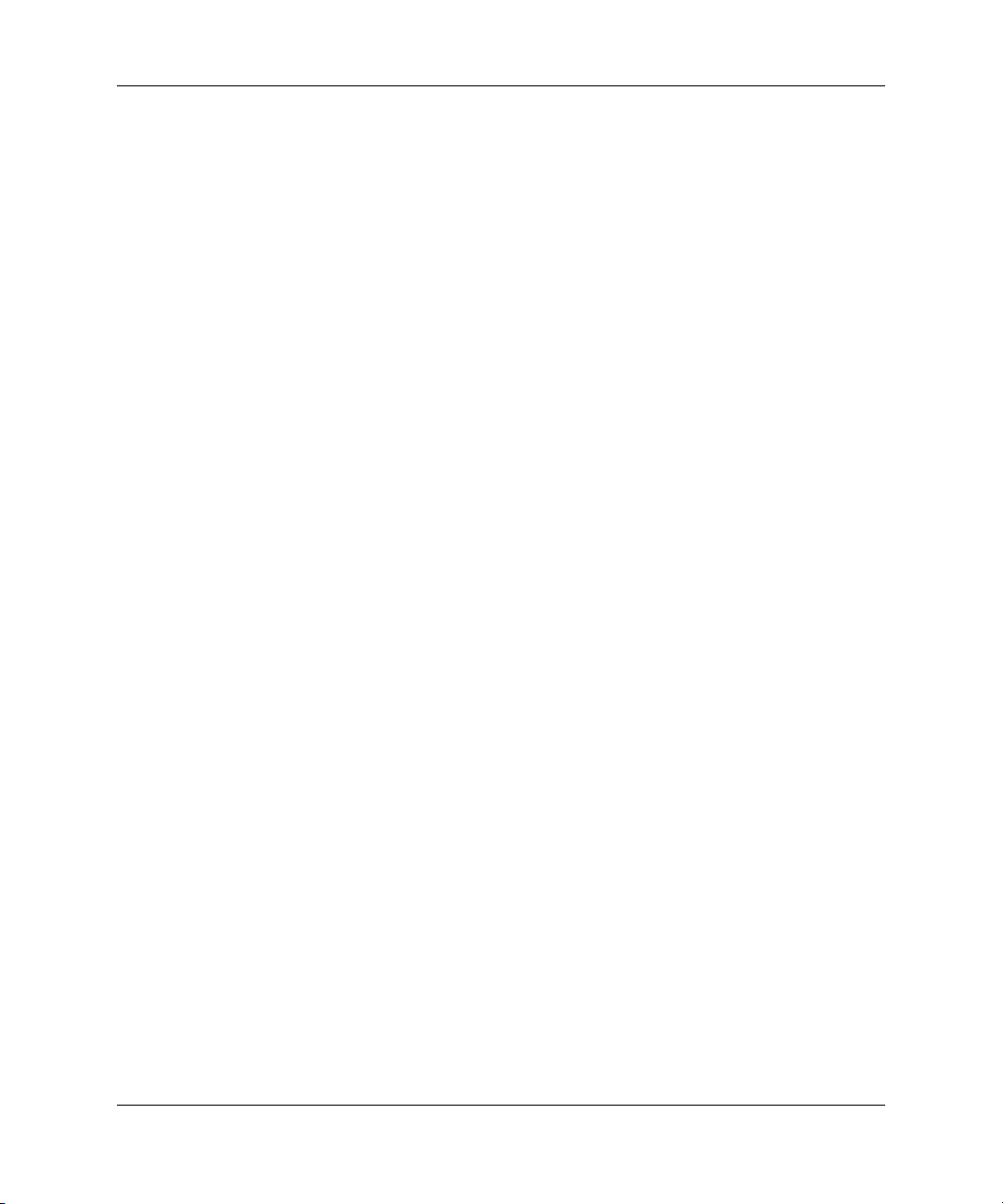
Sisällysluettelo
MultiBay-monilaitetilan käyttö . . . . . . . . . . . . . . . . . . . . . . . . . . . . . . . . . . . . . . . . . . 2–34
Käynnissä olevan MultiBay-aseman kytkeminen ja vaihtaminen . . . . . . . . . . . . 2–35
MultiBay-kiintolevyaseman osioiminen ja alustaminen. . . . . . . . . . . . . . . . . . . . 2–35
MultiBay-turvaruuvin asennuksen purkaminen . . . . . . . . . . . . . . . . . . . . . . . . . . 2–36
Levyaseman asettaminen MultiBay-paikkaan . . . . . . . . . . . . . . . . . . . . . . . . . . . 2–37
Aseman irrottaminen MultiBay-laitetilasta . . . . . . . . . . . . . . . . . . . . . . . . . . . . . 2–38
A Tekniset tiedot
B PATA-kiintolevyn asennusohjeet
Kaapelivalintaisen toiminnon käyttäminen Parallel ATA (PATA) -asemissa . . . . . . . B–1
PATA-asemien asentaminen. . . . . . . . . . . . . . . . . . . . . . . . . . . . . . . . . . . . . . . . . . B–2
C Pariston vaihtaminen
DTurvatoimet
Turvalukon asentaminen . . . . . . . . . . . . . . . . . . . . . . . . . . . . . . . . . . . . . . . . . . . . . . . . D–1
E Porttisuojauskiinnike
Porttisuojauskiinnikkeen asentaminen . . . . . . . . . . . . . . . . . . . . . . . . . . . . . . . . . . . . . E–1
Porttisuojauskiinnikkeen irrottaminen . . . . . . . . . . . . . . . . . . . . . . . . . . . . . . . . . . . . . E–5
F Staattinen sähkö
Sähköstaattisten vaurioiden estäminen . . . . . . . . . . . . . . . . . . . . . . . . . . . . . . . . . . . . . F–1
Maadoitusmenetelmiä . . . . . . . . . . . . . . . . . . . . . . . . . . . . . . . . . . . . . . . . . . . . . . . . . . F–1
G Tietokoneen säännöllinen hoito ja valmisteleminen
kuljetusta varten
Tietokoneen säännöllinen hoito. . . . . . . . . . . . . . . . . . . . . . . . . . . . . . . . . . . . . . . . . . . G–1
Optisen aseman varotoimenpiteet . . . . . . . . . . . . . . . . . . . . . . . . . . . . . . . . . . . . . . . . . G–2
Käyttö . . . . . . . . . . . . . . . . . . . . . . . . . . . . . . . . . . . . . . . . . . . . . . . . . . . . . . . . . . . G–2
Puhdistus. . . . . . . . . . . . . . . . . . . . . . . . . . . . . . . . . . . . . . . . . . . . . . . . . . . . . . . . . G–2
Turvallisuus . . . . . . . . . . . . . . . . . . . . . . . . . . . . . . . . . . . . . . . . . . . . . . . . . . . . . . G–2
Kuljettamisen valmistelu. . . . . . . . . . . . . . . . . . . . . . . . . . . . . . . . . . . . . . . . . . . . . . . . G–3
Hakemisto
iv www.hp.com Laitteiston käyttöopas
Page 5

Tuotteen ominaisuudet
Peruskokoonpanon ominaisuudet
HP Compaq Small Form Factor -tietokoneen ominaisuudet voivat
vaihdella mallin mukaan. Täydellisen luettelon tietokoneeseesi
asennetuista laitteista ja ohjelmistoista saat ajamalla Diagnostics
for Windows -ohjelman. Ohjelman käyttöohjeet löydät
Vianetsintäoppaasta Documentation Library (Käsikirjasto)
-CD-levyltä.
Tietokoneen käyttäminen minitornikokoonpanossa edellyttää HP:n
✎
tornijalustan (osanumero 316593-001) hankkimista. Katso lisätiedot
tämän oppaan kohdasta “Small Form Factor Computer -tietokoneen
käyttö minitornikokoonpanossa”.
1
d530 Small Form Factor -kokoonpano
Laitteiston käyttöopas www.hp.com 1–1
Page 6
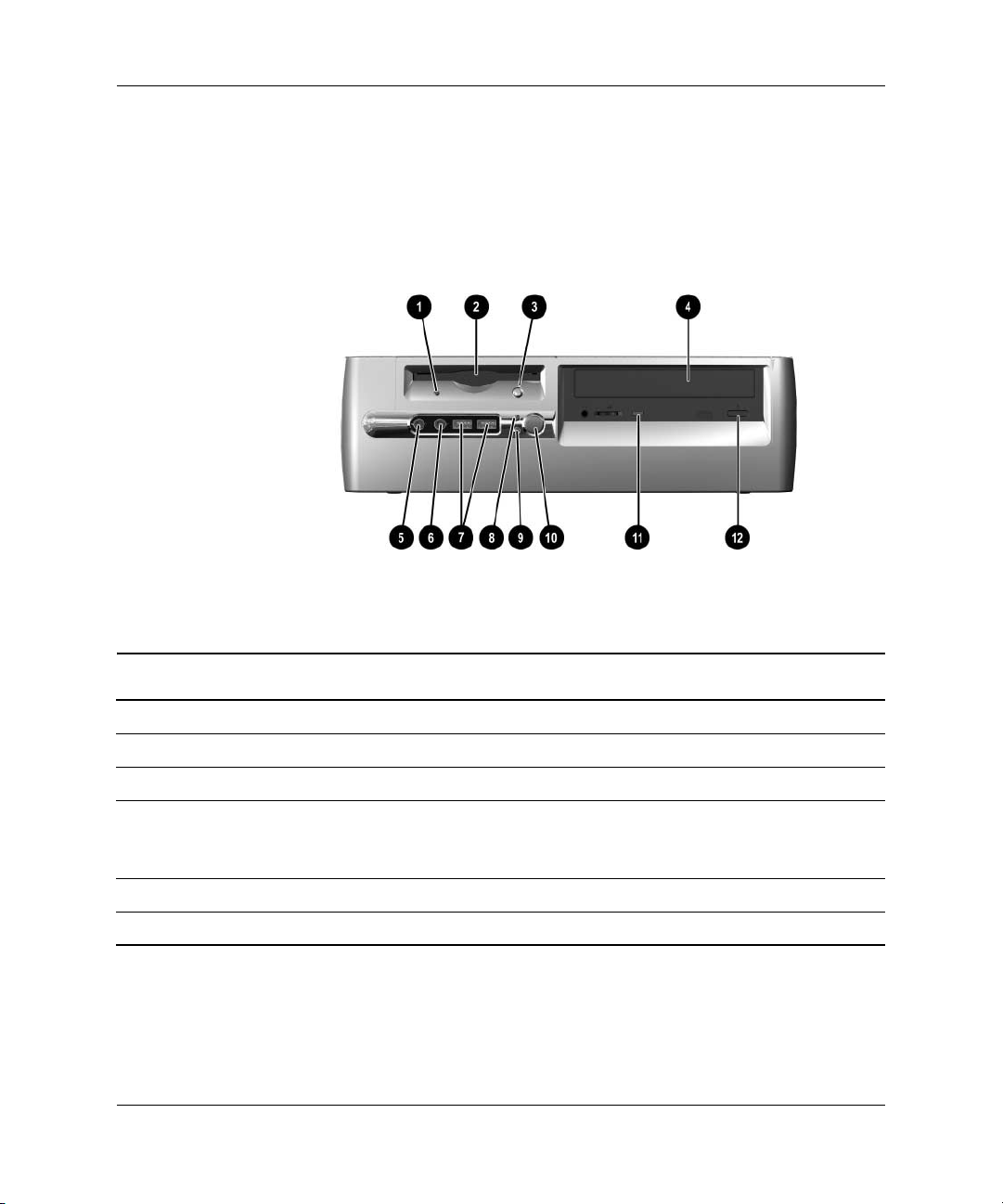
Tuotteen ominaisuudet
Etupaneelin osat
Asemien kokoonpano saattaa vaihdella mallin mukaan.
Etupaneelin osat
1 Levykeaseman merkkivalo (valinnainen) 7 USB (Universal Serial Bus) -portit
2 Levykeasema (valinnainen) 8 Kiintolevyaseman merkkivalo
3 Levykkeen vapautuspainike (valinnainen) 9 Virran merkkivalo
4 Optiset asemat (CD-, CD-R/RW-,
DVD-tai DVD-R/RW-asema tai
CD-RW/DVD-yhdistelmäasema)
5 Mikrofoniliitäntä q Optisen aseman merkkivalo
6 Kuulokeliitin w Optisen aseman vapautuspainike
1–2 www.hp.com Laitteiston käyttöopas
- Virtapainike
Page 7
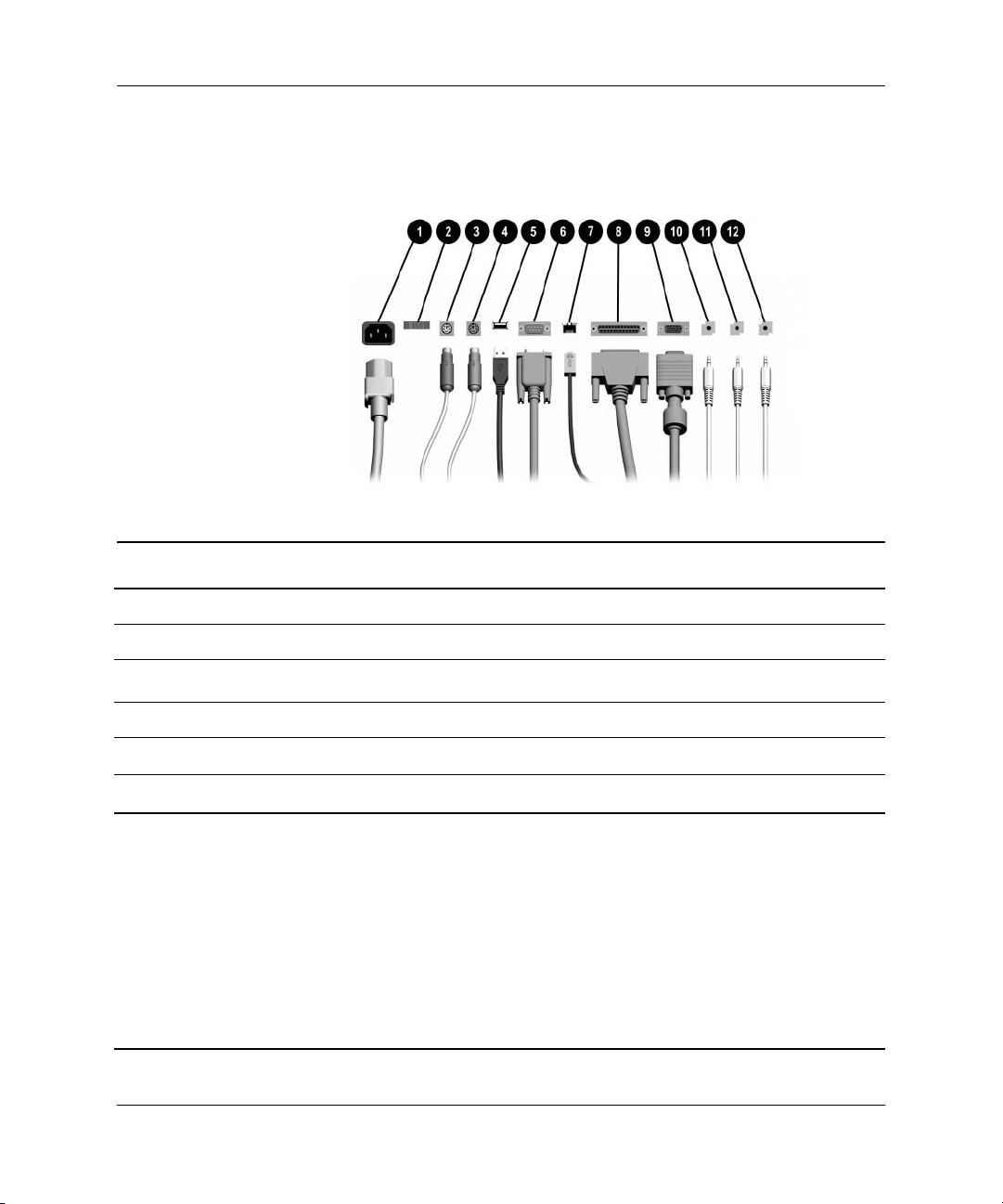
Takapaneelin osat
Takapaneelin osat
Tuotteen ominaisuudet
1 Virtajohdon liitäntä 7
2 Jännitteen valintakytkin 8
3
4
5
6
✎
Laitteiston käyttöopas www.hp.com 1–3
PS/2-hiiren liitin 9
b
PS/2–näppäimistön liitin -
a
Universal Serial Bus -liitäntä (USB) q
o
m
Sarjaliitäntä w
Liittimien järjestys ja lukumäärä voivat vaihdella mallin mukaan.
Emolevyn näyttöliitäntä ei ole käytössä, jos tietokoneeseen on asennettu AGP-laajennuskortti tai
kun tietokoneessa on sekä AGP- että PCI-grafiikkakortti.
Jos tietokoneeseen on asennettu vain PCI-grafiikkakortti, kyseisen kortin ja emolevyn näyttöliitäntöjä
voi käyttää samanaikaisesti. Joitakin asetuksia on ehkä muutettava F10-asetuksista molempia
liitäntöjä käytettäessä. Lisätietoja alkulatausjärjestyksestä on Computer Setup (F10) -apuohjelman
oppaassa Documentation Library -CD-levyllä.
Jos tietokoneeseen on asennettu sekä AGP- että PCI-grafiikkakorti, molempia korttien liitännät ovat
käytettävissä ja niitä voi käyttää samanaikaisesti.
RJ-45-verkkoliitin
n
Rinnakkaisliitäntä
l
Näytön liitin
c
Kuulokkeiden/lähtölinjan liitin
h
Äänilinjan tuloliitin
j
Mikrofoniliitäntä
g
Page 8
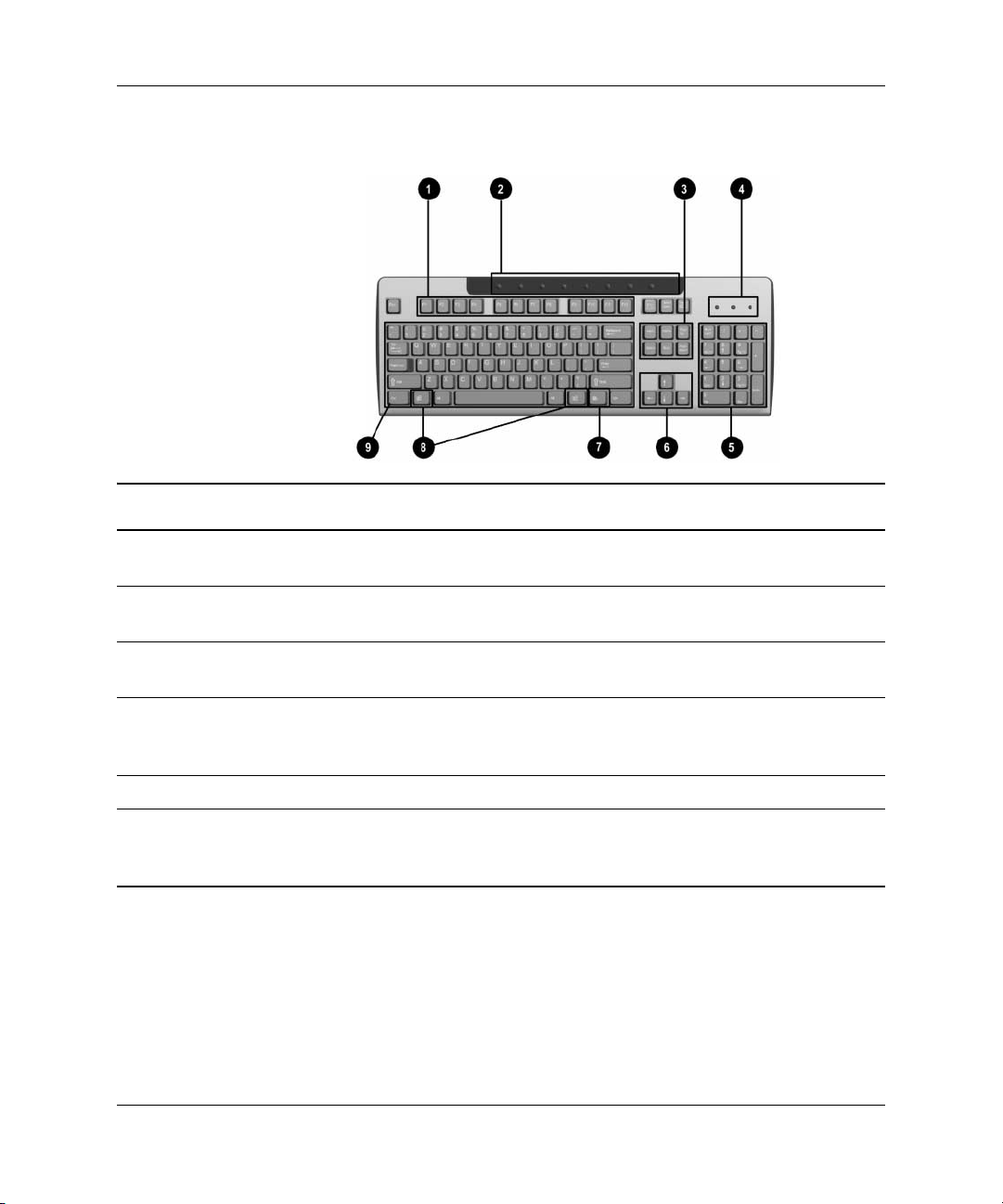
Tuotteen ominaisuudet
Easy Access -näppäimistö
Easy Access -näppäimistön osat
1 Toimintonäppäimet Niillä voidaan suorittaa erityistoimintoja käytetystä sovelluksesta
riippuen.
2 Easy Access
-näppäimet
3 Muokkausnäppäimet Muokkausnäppäimet ovat seuraavat: Insert, Home, Page Up,
4 Merkkivalot Tilan merkkivalot osoittavat tietokoneen tilaa ja näppäimistöasetuksia,
5 Numeronäppäimistö Toimivat laskimen näppäimistön tapaan.
6 Nuolinäppäimet Nuolinäppäimillä siirrytään asiakirjassa tai Internet-sivustossa.
1–4 www.hp.com Laitteiston käyttöopas
Mahdollistavat nopean pääsyn ennalta määrättyihin kohteisiin
Internetissä.
Delete, End ja Page Down.
kuten numero- aakkos- ja vierityslukko (Num Lock, Caps Lock
ja Scroll Lock).
Voit liikkua vasemmalle, oikealle, ylös ja alas käyttämällä
näitä näppäimiä.
Page 9

Tuotteen ominaisuudet
Easy Access -näppäimistön osat (Jatkuu)
7 Sovellusnäppäin* Käytetään hiiren oikean painikkeen tapaan Microsoft Office
-sovellusten ponnahdusvalikoiden avaamiseen. Sovellusnäppäin
saattaa suorittaa muissa sovelluksissa muita toimintoja.
8 Windows-näppäin* Windows-näppäin avaa Käynnistä-valikon Microsoft Windowsissa.
Näppäintä käytetään muiden näppäinten kanssa erilaisten
lisätoimintojen suorittamiseen.
9 Ctrl-näppäin Ctrl-näppäintä käytetään jonkin toisen näppäimen kanssa.
Vaikutus riippuu käytettävästä sovelluksesta.
*Näppäimiä ei ole käytettävissä kaikilla maantieteellisillä alueilla.
Pikanäppäinten mukauttaminen
Kaikki Easy Access -näppäimet voidaan ohjelmoida uudelleen avaamaan
mikä tahansa kiintolevyllä tai Internet-osoitteessa sijaitseva
ohjelmistosovellus tai tiedosto.
Easy Access -näppäinten ohjelmoiminen:
1. Kaksoisnapsauta Windowsin tehtäväpalkin ilmaisinalueella
(oikeassa alanurkassa) olevaa näppäimistön kuvaketta.
Näppäimistön ominaisuudet -valintaikkuna tulee näkyviin.
2. Saat lisäohjeita napsauttamalla Näppäimistön ominaisuudet
-valintaikkunan Ohje-painiketta.
Laitteiston käyttöopas www.hp.com 1–5
Page 10
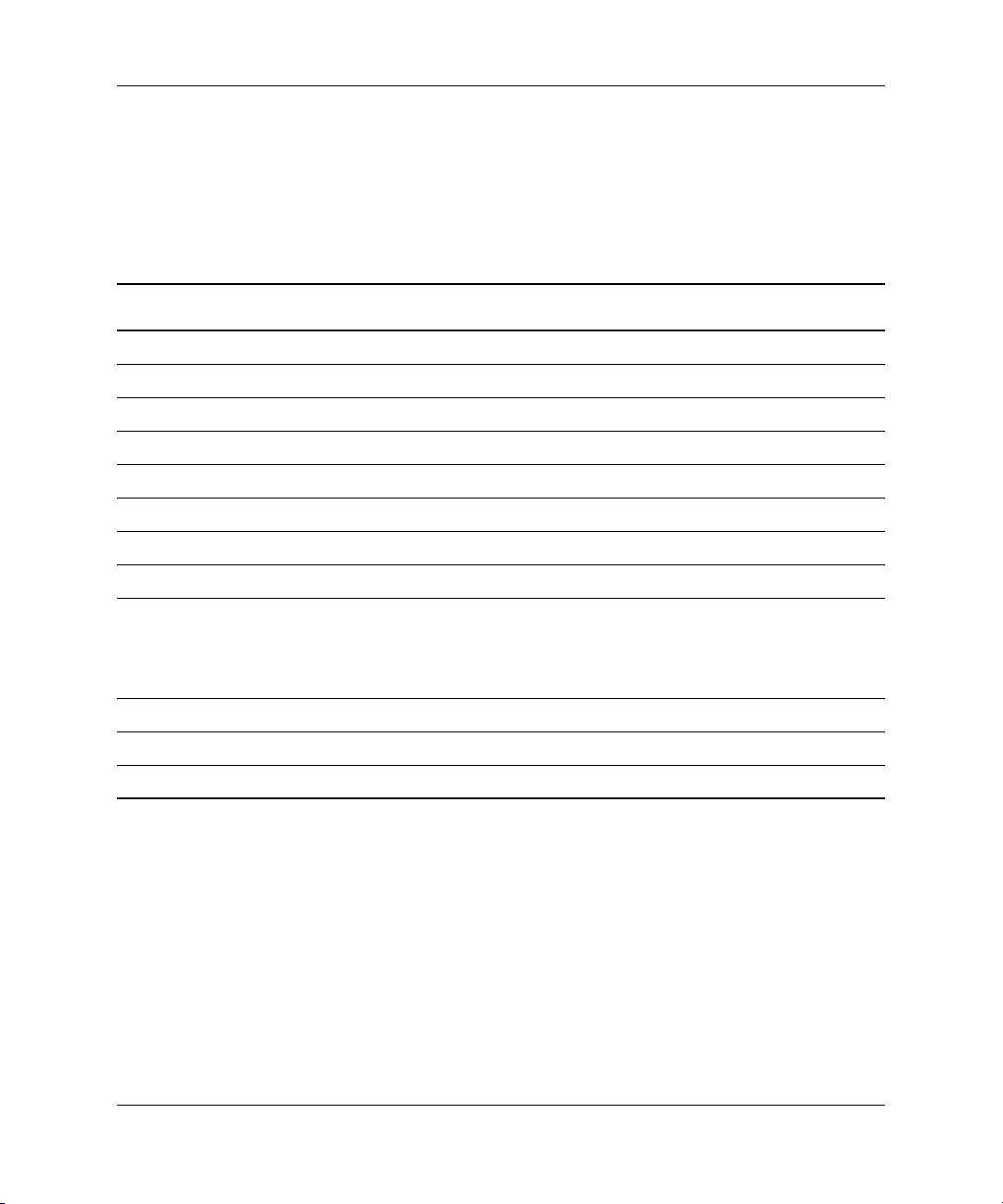
Tuotteen ominaisuudet
Windows-näppäin
Windows-näppäintä käytetään yhdessä muiden näppäinten kanssa
tiettyjen toimintojen suorittamiseen Windows-käyttöjärjestelmässä.
Katso ohjeita Windows-näppäimistöstä kohdasta “Easy Access
-näppäimistö”.
Windows-näppäimen toiminnot
Windows -näppäin Näyttää tai piilottaa Käynnistä-valikon.
Windows-näppäin + d Tuo näkyviin Työpöydän.
Windows- näppäin + m Pienentää kaikki avoimet sovellukset.
Shift + Windows-näppäin + m Kumoaa kaikkien avoimien sovellusten pienentämisen.
Windows-näppäin + e Näkyviin tulee Oma tietokone.
Windows-näppäin + f Käynnistää tiedostojen etsinnän.
Windows-näppäin + Ctrl + f Käynnistää tietokoneen etsinnän.
Windows-näppäin + F1 Käynnistää Windowsin Ohjeen.
Windows-näppäin + l Lukitsee tietokoneen, jos tietokoneesi on yhteydessä
verkko-osoitteeseen, tai mahdollistaa käyttäjän
vaihtamisen, jos tietokone ei ole yhteydessä
verkko-osoitteeseen.
Windows-näppäin + r Näyttää Suorita-valintaikkunan.
Windows-näppäin + u Käynnistää Toimintojen hallinnan.
Windows-näppäin + Tab Aktivoi tehtäväpalkin seuraavan painikkeen.
1–6 www.hp.com Laitteiston käyttöopas
Page 11

Hiiren erikoistoiminnot
Useimmat ohjelmistosovellukset tukevat hiiren käyttöä. Hiiren näppäinten
toiminnot vaihtelevat käytettävän ohjelman mukaan.
Sarjanumeron sijainti
Jokaisella tietokoneella on oma sarjanumeronsa, joka sijaitsee joko
kotelon pinnassa tai tietokoneen sivupaneelissa. Pidä tämä numero
tallessa, kun otat yhteyttä asiakaspalveluun.
Tuotteen ominaisuudet
Sarjanumeron sijainti
Laitteiston käyttöopas www.hp.com 1–7
Page 12
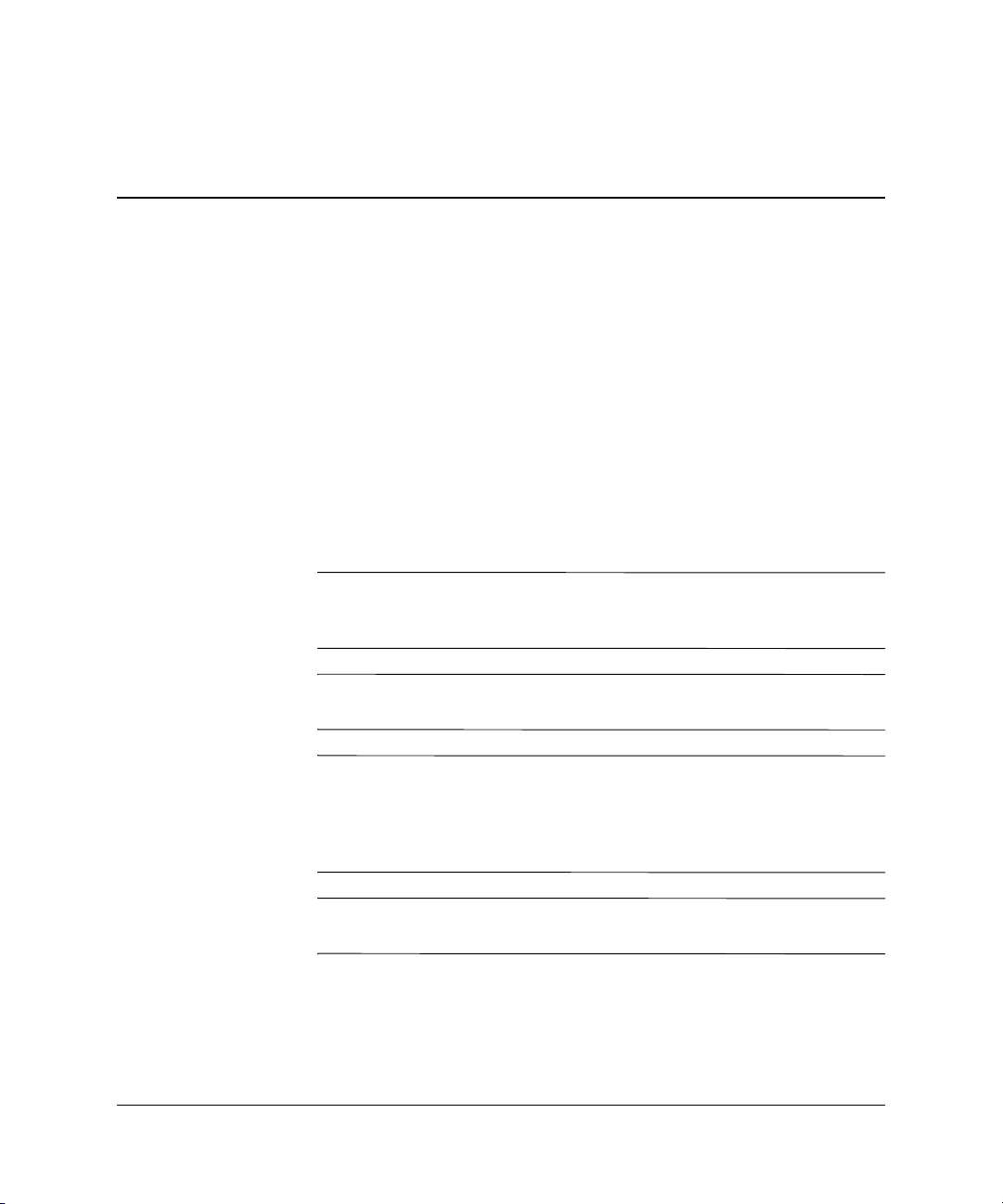
Laitteistopäivitykset
Huollettavuuteen liittyvät ominaisuudet
Tietokoneessa on ominaisuuksia, jotka helpottavat ja monipuolistavat
sen huoltamista. Useimpiin tässä kappaleessa kuvattuihin asennustoimiin
ei tarvita työkaluja.
Tietoja vaaroista ja varoitukset
Ennen kuin aloitat päivittämisen, lue huolellisesti kaikki tämän oppaan
soveltuvat ohjeet, varoitukset ja vaarailmoitukset.
VAARA: Voit pienentää sähköiskun tai kuumien pintojen aiheuttamien
Å
vahinkojen vaaraa irrottamalla virtajohto pistorasiasta ja antamalla
järjestelmän sisäisten osien jäähtyä ennen niiden koskettamista.
VAARA: Älä kytke teleliikenne- tai puhelinliittimiä verkkokorttien liittimiin.
Å
Näin pienennät sähköiskun, tulipalon tai laitevian vaaraa.
2
VAROITUS: Staattinen sähkö voi vahingoittaa tietokoneen tai valinnaisen
Ä
laitteiston sähköisiä osia. Ennen kuin aloitat nämä toimenpiteet, kosketa
maadoitettua metalliesinettä, jotta varmistat, ettei sinussa ole staattista sähköä.
Katso tämä oppaan kohdasta Liite F, “Staattinen sähkö” lisätietoja staattisen
sähkön aiheuttamien vahinkojen estämisestä.
VAROITUS: Ennen kuin irrotat tietokoneen huoltopaneelin, varmista, että
Ä
tietokone on sammutettu ja virtajohto irrotettu pistorasiasta.
Laitteiston käyttöopas www.hp.com 2–1
Page 13
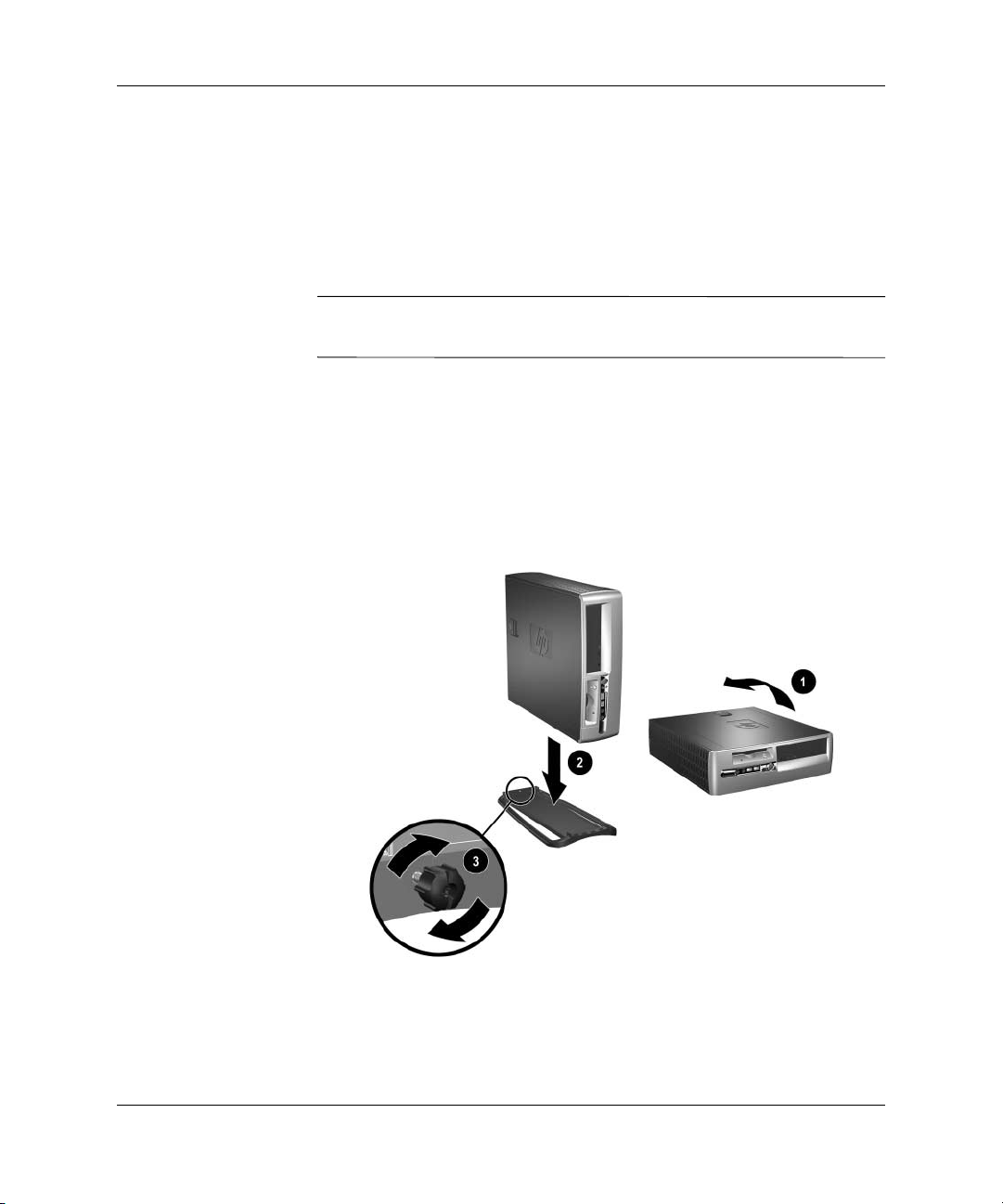
Laitteistopäivitykset
Small Form Factor Computer -tietokoneen käyttö minitornikokoonpanossa
Small Form Factor -tietokonetta voi käyttää joko minitornina tai
pöytätietokoneena. Koneen käyttäminen minitornikokoonpanossa
edellyttää HP:n tornijalustan (osanumero 316593-001) hankkimista.
Jos tietokone on pöytäkokoonpanossa, varmista, että tietokoneen
✎
jokaisella sivulla on reilu 10 cm kokonaan vapaata tilaa.
Tornijalustan asentaminen:
1. Kohdista tietokoneen pohjassa oleva reikä jalustan 1 2 napaan
ja ruuviin.
2. Kiristä ruuvi, jolla tietokone on kiinnitetty jalustaan 3. Näin
kone pysyy vakaasti paikallaan, ja ilma pääsee virtaa virtaamaan
esteettömästi sen sisällä oleviin osiin.
2–2 www.hp.com Laitteiston käyttöopas
Page 14

Laitteistopäivitykset
Smart Cover Lock -lukon avaaminen
Smart Cover -lukko on valinnainen lisävaruste ja kuuluu vain
✎
tiettyihin malleihin
Smart Cover -lukko on ohjelmallisesti hallittava lukko, jota valvotaan
asetussalasanalla. Lukko estää luvattoman pääsyn sisäisiin osiin.
Tietokoneesi on toimitettu niin, että Smart Cover -lukko on
lukitsemattomassa asennossa. Smart Cover -lukosta on lisätietoja
Ohjelmistonkäyttöoppaassa.
Smart Cover -kotelolukon FailSafe -avaimen käyttö
Jos otat käyttöön Smart Cover -lukon etkä pysty syöttämään salasanaa
murtaaksesi lukon, tarvitset tietokoneen avaamista varten Smart
Cover Failsafe -avaimen. Tarvitset avainta seuraavissa olosuhteissa:
■ Virtakatkos.
■ Käynnistys ei onnistu.
■ Jonkin tietokoneen osan (esim. suorittimen tai virtalähteen)
vikaantuminen.
■ Salasana on unohtunut.
VAROITUS: Kotelolukon FailSafe-avain on erikoistyökalu, jonka saa
Ä
HP:ltä. Varaudu tilanteeseen ja tilaa avain jo ennen kuin tarvitset sitä.
Kun haluat saada FailSafe-avaimen, toimi seuraavasti:
■ Ota yhteyttä valtuutettuun HP:n jälleenmyyjään tai huoltoon.
Jakoavaintyyppisen avaimen osanumero on 166527-001
ja ruuvitaltta-avaimen osanumero on 166527-002.
■ Etsi tilaustiedot HP:n www-sivustosta (www.hp.com).
■ Soita takuukortissa ilmoitettuun numeroon.
Laitteiston käyttöopas www.hp.com 2–3
Page 15

Laitteistopäivitykset
Kun haluat avata tietokoneen kotelon:
1. Sammuta tietokone ja ulkoiset laitteet.
Smart Cover -lukon ruuvien poistaminen
2. Irrota Smart Cover -lukko.
Kun haluat kiinnittää Smart Cover -lukon uudestaan, kiinnitä
se paikalleen turvaruuveilla.
2–4 www.hp.com Laitteiston käyttöopas
Page 16
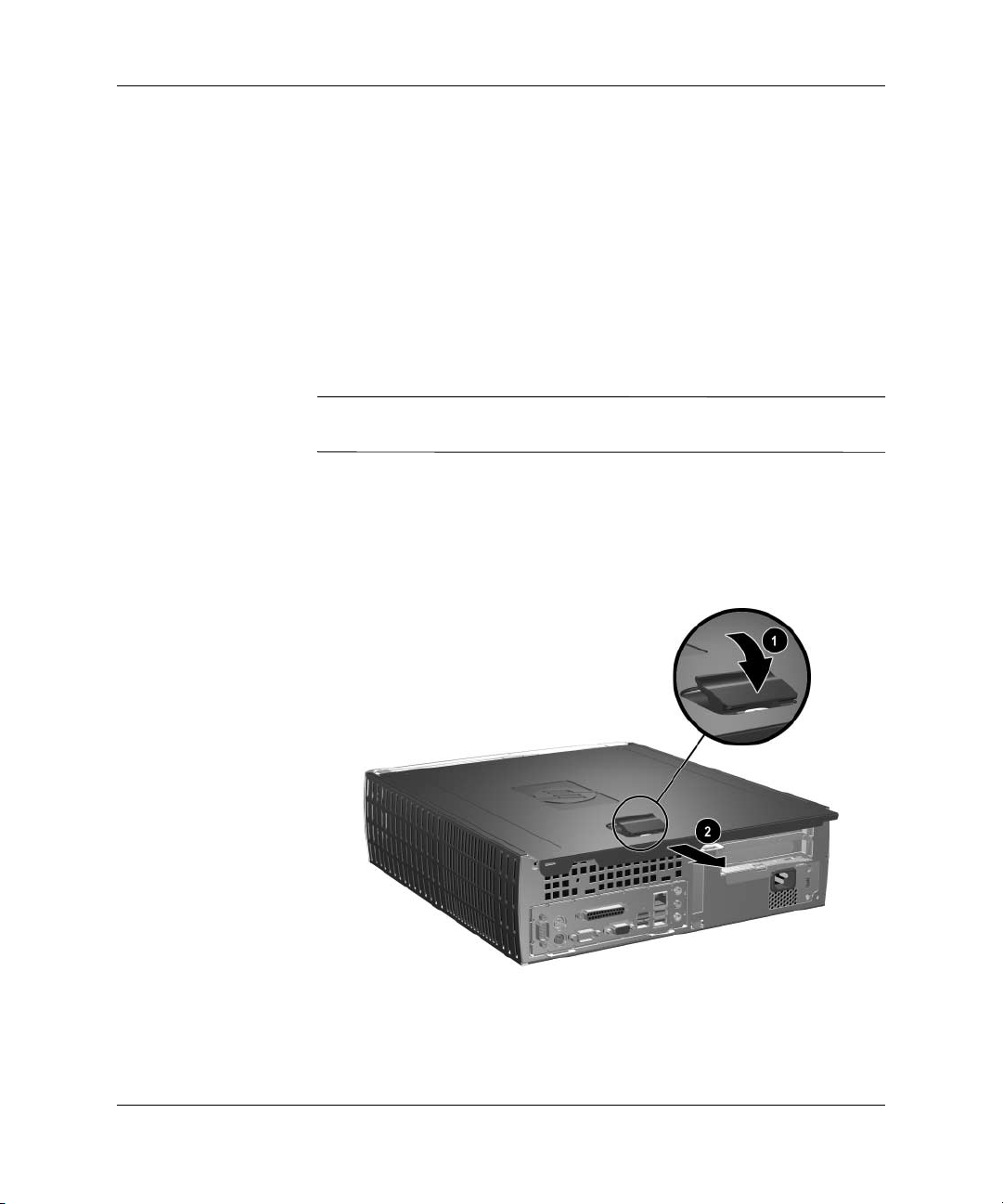
Laitteistopäivitykset
Irrota tietokoneen huoltopaneeli ja etupaneeli
Irrota tietokoneen käyttöpaneeli seuraavasti:
1. Jos olet lukinnut Smart Cover -lukon, avaa se tietokoneen
asetuksissa.
2. Sammuta tietokone asianmukaisesti käyttöjärjestelmän kautta
ja sammuta kaikki ulkoiset laitteet.
3. Irrota virtajohto pistorasiasta ja tietokoneesta sekä ulkoiset
laitteet tietokoneesta.
VAROITUS: Ennen tietokoneen paneelin poistamista, varmista että
Ä
tietokoneen virta on katkaistu ja että virtajohto on irrotettu pistorasiasta.
4. Etsi tietokoneen yläosassa oleva kannen salpa. Avaa tietokoneen
huoltopaneeli nostamalla ja pitämällä salpaa 1 nostettuna.
5. Liu’uta tietokoneen huoltopaneelia taaksepäin 2 noin 1,25 cm
ja nosta käyttöpaneeli irti tietokoneesta.
Tietokoneen huoltopaneelin poistaminen
Laitteiston käyttöopas www.hp.com 2–5
Page 17
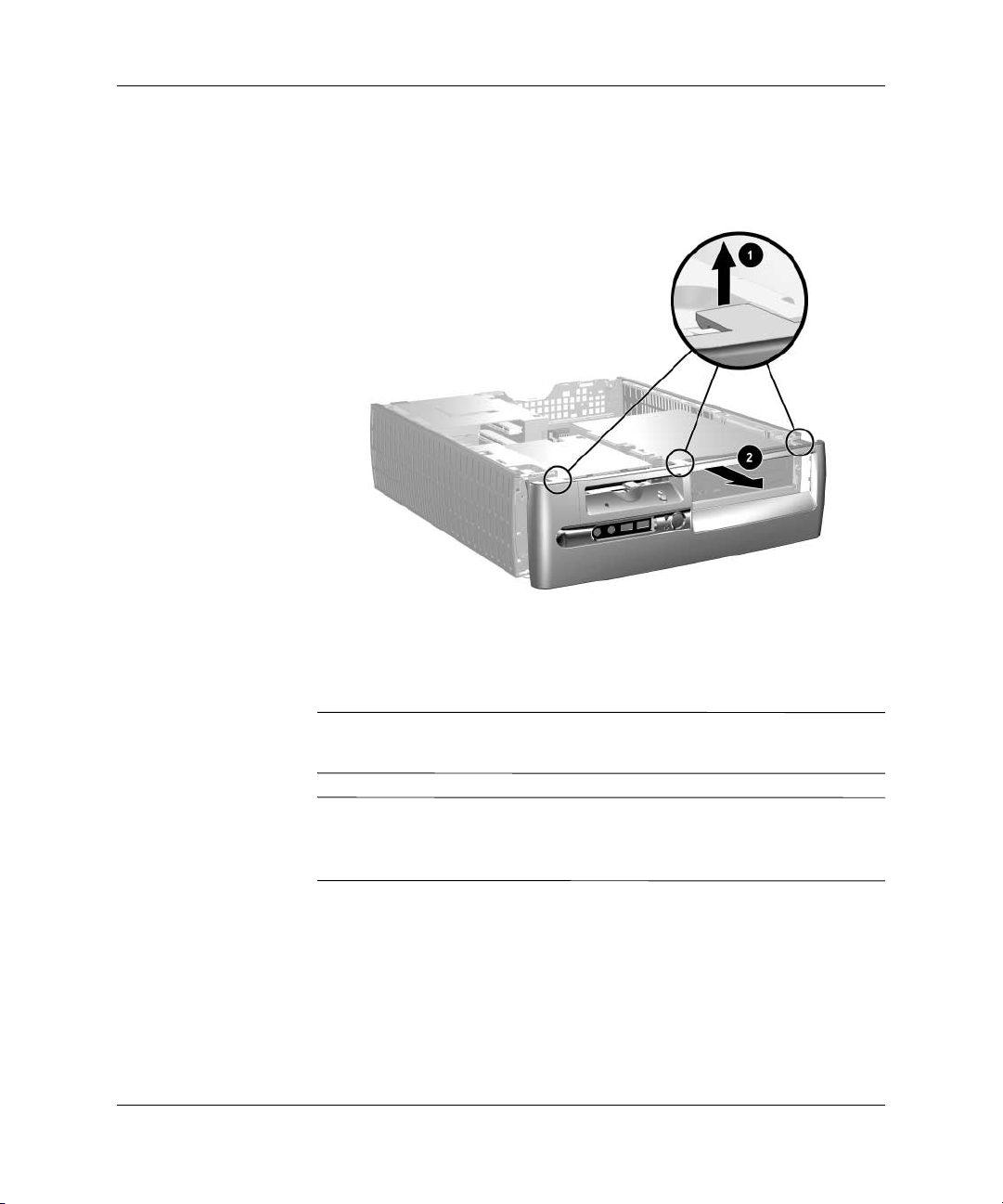
Laitteistopäivitykset
6. Irrota etupaneeli nostamalla varovasti kaikki kolme suojalevyn
yläosassa olevaa hakasta 1 ja vetämällä paneeli 2 irti rungosta.
Etupaneelin poistaminen
Kokoa tietokone suorittamalla edellä mainitut toimet käänteisessä
järjestyksessä.
Paina alas huoltopaneelin paikalleen asentamisen ajan. Katso lisätiedot
✎
huoltopaneelin sisäpuolella olevasta tarrasta.
Asenna etupaneeli paikalleen asettamalla paneelin molemmat alahakaset
✎
paikalleen ja kiertämällä etupaneelia eteenpäin, kunnes paneelin yläosan
kolme hakasta napsahtavat paikoilleen.
2–6 www.hp.com Laitteiston käyttöopas
Page 18

Lisämuistin asentaminen
Tietokoneeseen kuuluu synkronoitu, dynaaminen DDR-keskusmuisti
(DDR-SDRAM), joka koostuu DIMM-muistimoduuleista.
DIMM-muistimoduulit
Emolevyn muistimoduulikantoihin voi asentaa enintään neljä
DIMM-muistimoduulia. Näissä muistimoduulikannoissa on vähintään
yksi esiasennettu DIMM-muistimoduuli. Tietokoneen enimmäismuisti
on 4 Gt, joka saavutetaan asentamalla emolevyyn suorituskykyistä
kaksikanavaista muistia.
DDR-SDRAM DIMM -muistimoduulit
Jotta järjestelmä toimisi oikein, tietokoneen tukiessa DDR-SDRAM
DIMM-moduuleja, niiden täytyy olla
■ standardivalmisteisia 184-nastaisia
■ PC2100 266 MHz-, PC2700 333 MHz- tai PC3200 400 MHz-
yhteensopivia
Laitteistopäivitykset
■ 2,5 voltin puskuroimattomia DDR-SDRAM DIMM-moduuleja
Lisäksi DDR-SDRAM DIMM -muistimoduulien
■ tukeman CAS-latenssin on oltava 2 tai 2,5 (CL = 2 tai CL = 2,5)
■ on sisällettävä pakolliset JEDEC SPD -tiedot.
Lisäksi tietokone tukee
■ 128, 256 ja 512 Mb:n ei-ECC-muistijärjestelmiä
■ yksi- ja kaksipuolisia DIMM-muistimoduuleja
■ x8- ja x16-DDR-tekniikkaan perustuvia DIMM-muistimoduuleja.
Tietokone ei tue x4 SDRAM -tekniikkaan perustuvia
DIMM-muistimoduuleja.
Laitteiston käyttöopas www.hp.com 2–7
Page 19
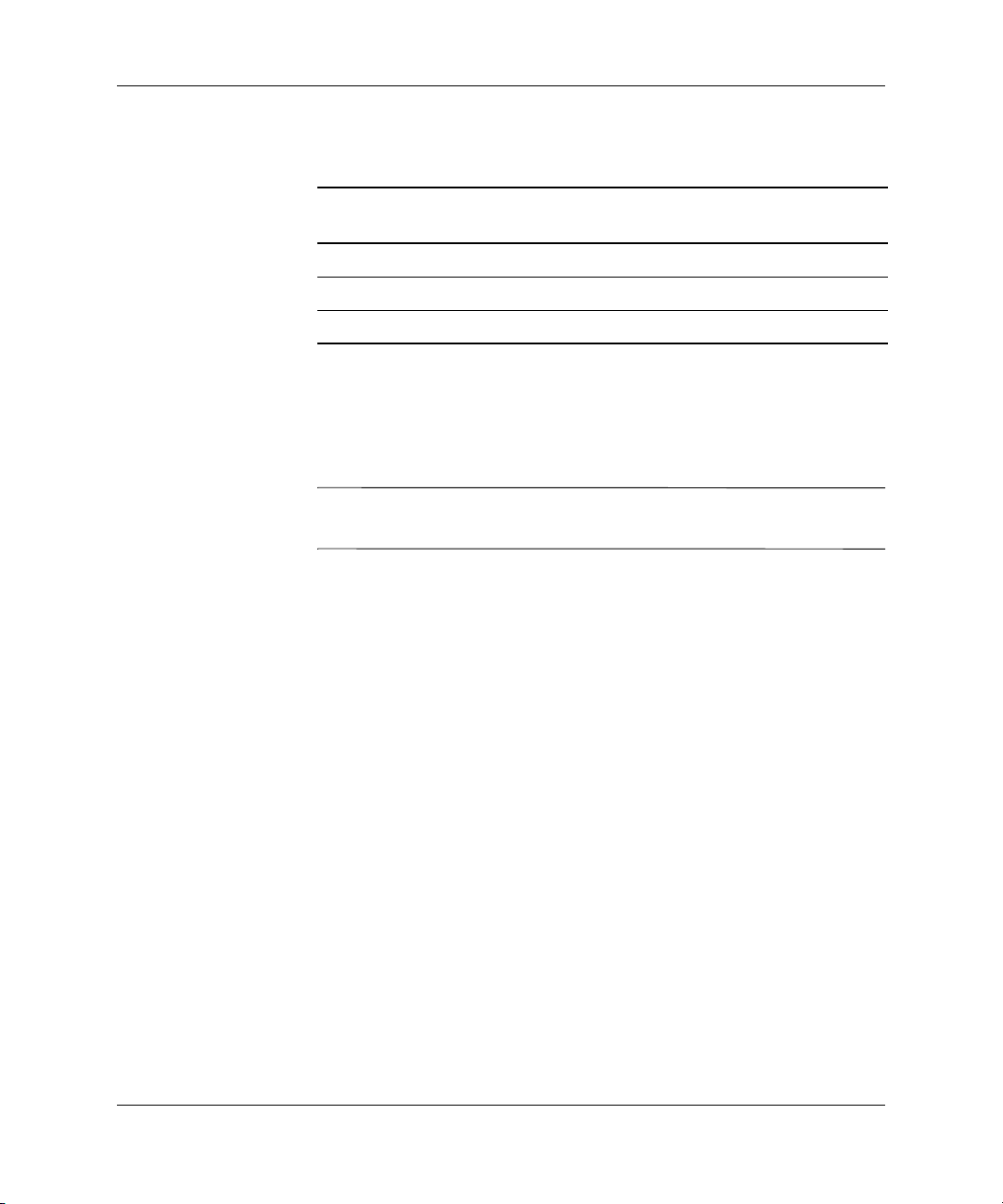
Laitteistopäivitykset
Prosessorin väylätaajuuden on oltava seuraavan taulukon mukainen
käytettäessä tuettuja muistitaajuuksia.
Muistin
väylänopeus
266 MHz 400, 533 tai 800 MHz
333 MHz 533 tai 800 MHz
400 MHz 800 MHz
Jos prosessorin väylänopeus ei ole muistin väylänopeutta vastaava,
järjestelmä käyttää suurinta tuettua muistin väylänopeutta. Jos esimerkiksi
asennat 333 MHz:n muistin 400 MHz:n prosessorilla varustettuun
tietokoneeseen, järjestelmän väylänopeus on 266 MHz eli suurin tuettu
muistin väylänopeus.
Järjestelmä ei käynnisty, jos siihen on asennettu muistimoduulit, joita
✎
järjestelmä ei tue.
DIMM-muistimoduuli kannat
Järjestelmä toimii joko yksikanavaisena tai kaksikanavaisena
(suorituskykyisempi vaihtoehto) sen mukaan, miten
DIMM-muistimoduulit on asennettu.
■ Yksikanavaisessa tilassa suurin mahdollinen käyttönopeus määräytyy
hitaimman DIMM-muistimoduulin mukaan. Jos järjestelmässä
on esimerkiksi DIMM-muistimoduulit, joiden väylänopeudet
ovat 266 ja 333 MHz, järjestelmä toimii alemmalla väylänopeudella.
Tarvittava prosessorin
väylänopeus
■ Kaksikanavaisessa tilassa kaikkien DIMM-muistimoduulien
on oltava samanlaiset. Mustissa XMM1- ja XMM3-vastakkeissa
on oltava samanlaiset DIMM-muistimoduulit samoin kuin sinisissä
XMM2- ja XMM4-vastakkeissa. Jos XMM1-vastakkeessa
on esiasennettu muistimoduuli ja lisäät tietokoneeseen toisen
samanlaisen DIMM-muistimoduulin, uusi muistimoduuli kannattaa
asentaa XMM3-vastakkeeseen. Jos täytät kaikki neljä vastaketta,
aseta kaikkiin vastakkeisiin samanlaiset DIMM-muistimoduulit.
Muutoin järjestelmä ei toimi kaksikanavaisessa tilassa.
2–8 www.hp.com Laitteiston käyttöopas
Page 20
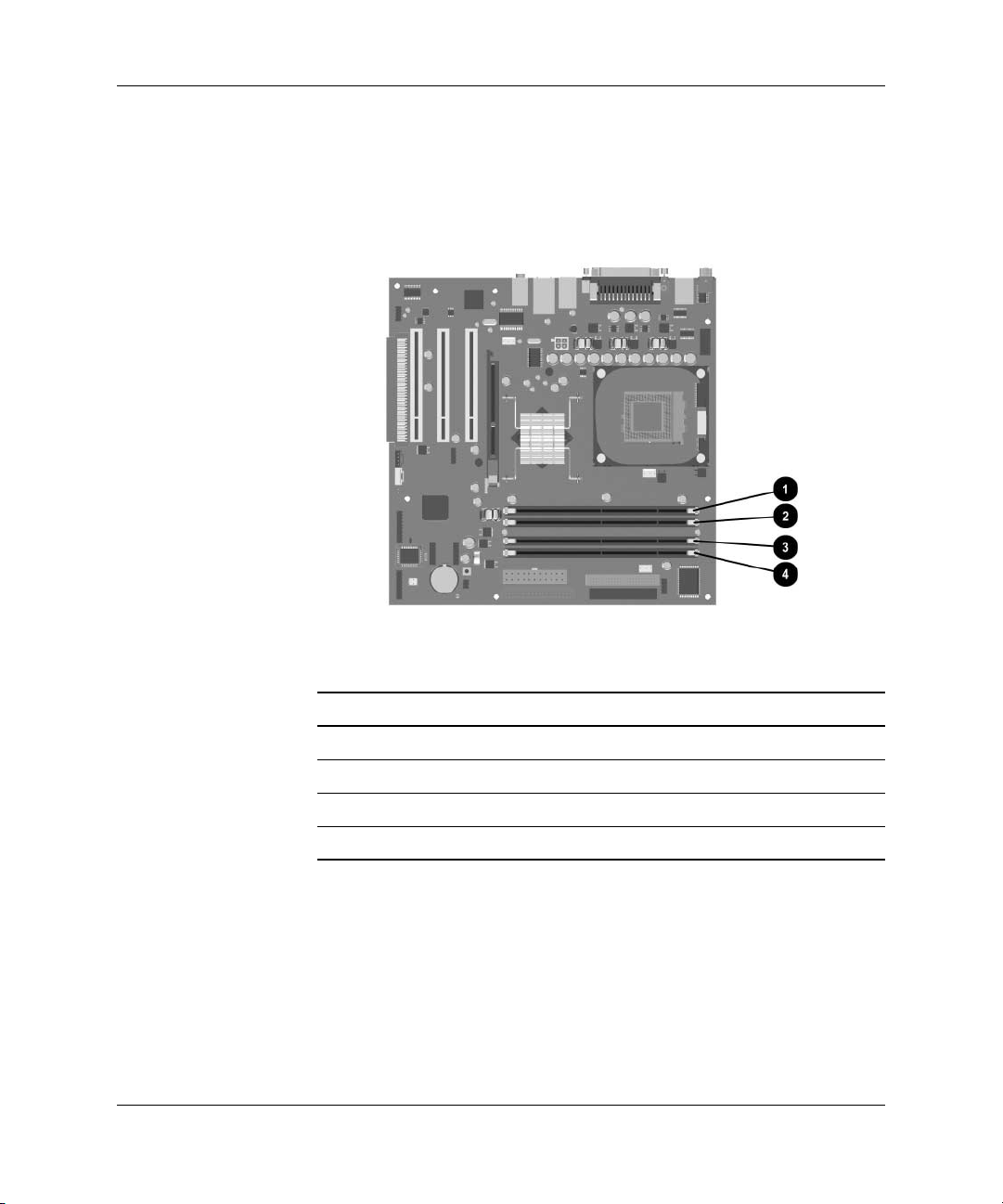
Laitteistopäivitykset
Emolevyllä on neljä DIMM-vastaketta. Kutakin kanavaa varten
on kaksi vastaketta. Vastakkeiden tunnisteet ovat XMM1, XMM2,
XMM3 ja XMM4. XMM1- ja XMM2-vastakkeet käyttävät
muistikanavaa A. XMM3 ja XMM4 käyttävät muistikanavaa B.
DIMM-vastakkeiden sijainti
Asetus Kuvaus Vastakkeen väri
1 DIMM-vastake XMM1, kanava A musta
2 DIMM-vastake XMM2, kanava A sininen
3 DIMM-vastake XMM3, kanava B musta
4 DIMM-vastake XMM4, kanava B sininen
Laitteiston käyttöopas www.hp.com 2–9
Page 21
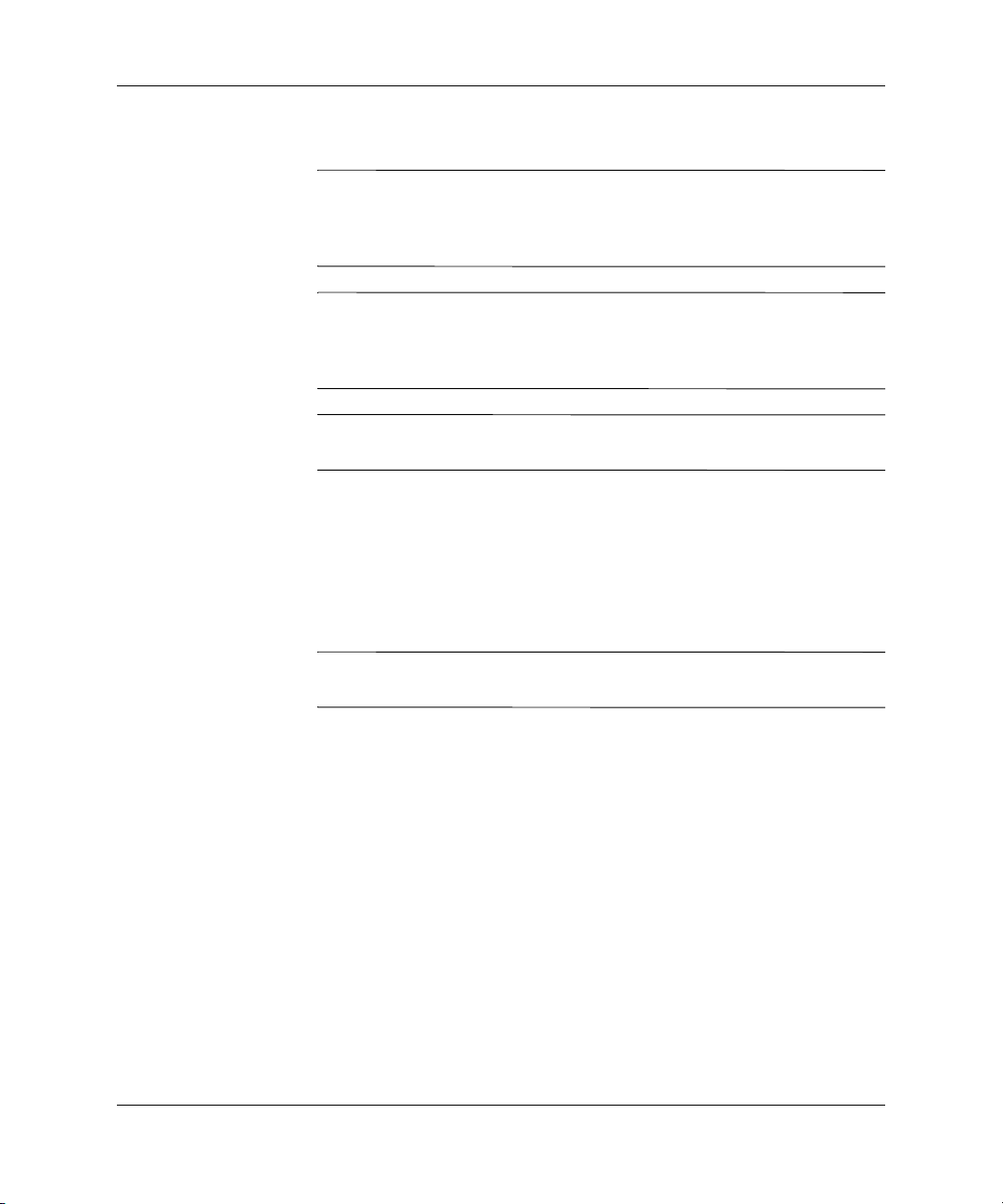
Laitteistopäivitykset
DDR-SDRAM DIMM -muistimoduulien asentaminen
VAROITUS: DIMM-vastakkeissa on kullatut kontaktipinnat. Kun päivität
Ä
muistia, käytä kultakontaktipinnoilla varustettuja DIMM-muistimoduuleja
estääksesi yhteensopimattomien metallien kosketuksesta johtuvaa
syöpymistä tai hapettumista.
VAROITUS: Staattinen sähkö voi vahingoittaa tietokoneen tai valinnaisen
Ä
laitteiston sähköisiä osia. Ennen kuin aloitat nämä toimenpiteet, kosketa
maadoitettua metalliesinettä, jotta varmistat, ettei sinussa ole staattista
sähköä. Kohdassa Liite F, “Staattinen sähkö” on lisätietoja.
VAROITUS: Kun käsittelet muistimoduulia, varo koskettamasta sen
Ä
kontaktipintoja. Jos teet sen, moduuli saattaa vioittua.
1. Jos olet lukinnut Smart Cover -lukon, avaa se tietokoneen asetuksissa.
2. Sammuta tietokone asianmukaisesti käyttöjärjestelmän kautta
ja sammuta kaikki ulkoiset laitteet.
3. Irrota virtajohto pistorasiasta ja ulkoiset laitteet tietokoneesta.
4. Irrota tietokoneen huolto- ja etupaneeli.
VAROITUS: Tarkista kaikkien kaapeleiden ja johtojen asento ennen,
Ä
kuin liikutat Easy Access -asemapaikkaa.
2–10 www.hp.com Laitteiston käyttöopas
Page 22
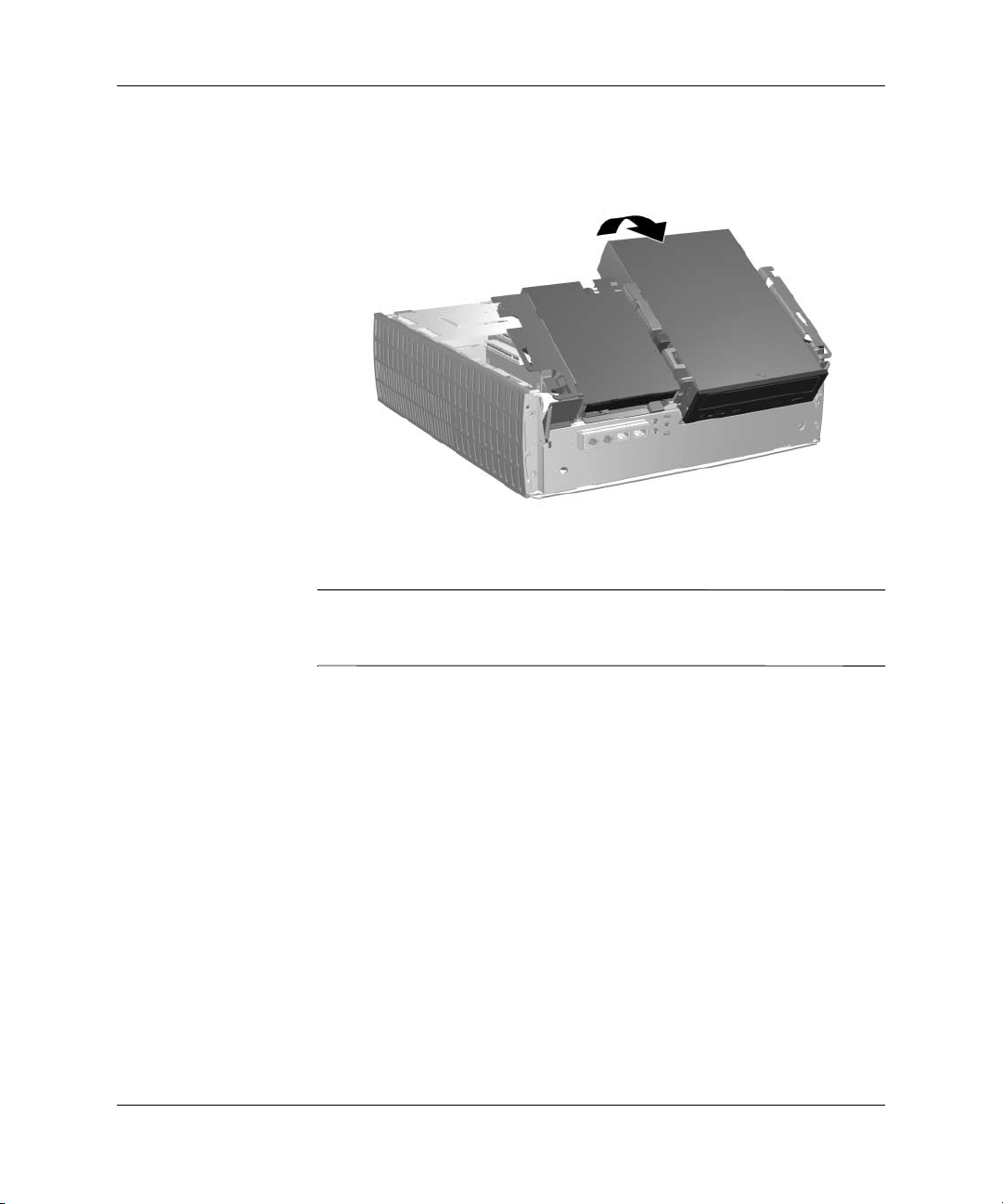
5. Kallista Easy Access -asemapaikka pystyasentoon.
Easy Access -asemapaikan kallistaminen
6. Etsi muistimoduulikannat.
VAARA: Anna järjestelmän sisäisten osien jäähtyä ennen niiden
Å
koskettamista. Näin vähennät kuumien pintojen aiheuttamien
vammojen vaaraa.
Laitteistopäivitykset
Laitteiston käyttöopas www.hp.com 2–11
Page 23

Laitteistopäivitykset
7. Avaa DIMM-kannan molemmat salvat 1 ja asenna muistimoduuli
kantaan 2.
DIMM-muistimoduulin asentaminen
Muistimoduulin voi asentaa vain yhdellä tavalla. Sovita moduulin
✎
lovi ja muistikannan kieleke kohdakkain.
Jos XMM1-vastakkeessa on esiasennettu muistimoduuli ja lisäät
✎
tietokoneeseen toisen samanlaisen DIMM-muistimoduulin, uusi
muistimoduuli kannattaa asentaa XMM3-vastakkeeseen. Jos täytät
kaikki neljä vastaketta, aseta kaikkiin vastakkeisiin samanlaiset
DIMM-muistimoduulit. Muutoin tietokone ei toimi
kaksikanavaisessa tilassa.
8. Työnnä moduuli kantaan ja varmista, että se menee sinne kokonaan
ja pysyy kunnolla paikallaan 3. Varmista, että salvat ovat kiinni 3.
2–12 www.hp.com Laitteiston käyttöopas
Page 24

9. Toista vaiheet 7 ja 8 jokaisen asentamasi lisämoduulin osalta.
10. Kallista Easy Access -asemapaikka ala-asentoon. Varmista,
etteivät rungon kaapelit jää puristuksiin, kun lasket
Easy Access -asemapaikan paikalleen.
11. Aseta tietokoneen etu- ja huoltopaneeli takaisin paikalleen.
12. Jos pidät Smart Cover -lukon tavallisesti lukittuna, lukitse
se uudestaan tietokoneen asetuksissa.
Tietokone tunnistaa lisätyn muistin automaattisesti seuraavan kerran,
kun se käynnistetään.
Laajennuskortin kotelon poistaminen
Noudata seuraavia ohjeita, kun irroitat laajennuskorttikotelon:
1. Jos olet lukinnut Smart Cover -lukon, avaa se tietokoneen asetuksissa.
2. Sammuta tietokone asianmukaisesti käyttöjärjestelmän kautta
ja sammuta kaikki ulkoiset laitteet.
3. Irrota virtajohto pistorasiasta ja ulkoiset laitteet tietokoneesta.
Laitteistopäivitykset
4. Poista tietokoneen käyttöpaneeli.
5. Irrota kaikki laajennuskortteihin liitetyt johdot.
Laitteiston käyttöopas www.hp.com 2–13
Page 25

Laitteistopäivitykset
6. Tartu laajennuskortin koteloon vihreiden tarrojen kohdalta ja
vedä kotelo suoraan ylös irti rungosta.
Laajennuskortin kotelon poistaminen
Aseta laajennuskortin kotelo paikalleen suorittamalla edellä kuvatut
toimet päinvastaisessa järjestyksessä.
Varmista, että kortti asettuu emolevyn PCI-liittimeen kunnolla,
✎
kun asetat laajennuskortin kotelon paikalleen.
2–14 www.hp.com Laitteiston käyttöopas
Page 26

Laajennuskortin asentaminen
Tietokoneessa on kaksi PCI-laajennuskorttipaikkaa. Kumpaankin
korttipaikkaan voit asentaa laajennuskortin, jonka pituus voi
olla 17,46 cm. Laajennuskortin asentaminen
1. Jos olet lukinnut Smart Cover -lukon, avaa se tietokoneen asetuksissa.
2. Sammuta tietokone asianmukaisesti käyttöjärjestelmän kautta
ja sammuta kaikki ulkoiset laitteet.
3. Irrota virtajohto pistorasiasta ja ulkoiset laitteet tietokoneesta.
4. Poista tietokoneen käyttöpaneeli.
5. Irrota laajennuskorttikotelo ja valitse laajennuspaikka, johon haluat
asentaa laajennuskortin.
6. Irrota PCI-paikkojen peitelevyjä paikallaan pitävän peitelevyn
kiinnikesalpa 1 kiertämällä salpaa ulospäin.
7. Irrota peitelevy liu’uttamalla sitä ulospäin 2.
Laitteistopäivitykset
Laajennuspaikan peitelevyn poistaminen
Laitteiston käyttöopas www.hp.com 2–15
Page 27

Laitteistopäivitykset
8. Asenna laajennuskortti.
Laajennuskortin asentaminen
9. Kiinnitä laajennuskortti paikalleen kiertämällä peitelevyn
kiinnikesalpa paikalleen.
Asentaessasi laajennuskorttia varmista, että se asettuu kulmakiinnikkeen
✎
myötäisesti. Paina korttia lujasti, jotta koko liitin menee kunnolla
laajennuskorttipaikkaan.
10. Aseta laajennuskortin kotelo paikalleen.
2–16 www.hp.com Laitteiston käyttöopas
Page 28

AGP-kortin irrottaminen
Matalaprofiilinen 1,5 V:n näytönohjainkortti (AGP-kortti) asennetaan
AGP-korttipaikkaan emolevyllä. AGP-kortin irrottaminen korttipaikasta:
1. Jos olet lukinnut Smart Cover -lukon, avaa se tietokoneen asetuksissa.
2. Sammuta tietokone asianmukaisesti käyttöjärjestelmän kautta
ja sammuta kaikki ulkoiset laitteet.
3. Irrota virtajohto pistorasiasta ja ulkoiset laitteet tietokoneesta.
4. Poista tietokoneen käyttöpaneeli.
5. Etsi AGP-kortti emolevyltä.
6. Nosta AGP-korttia paikallaan pitävän peitelevyn salpa.
7. Vedä kiinnikevarsi pois vastakkeesta ja keinuta korttia varovasti
edestakaisin, kunnes liittimet irtoavat vastakkeesta. Nosta
AGP-kortti pois nostamalla sitä ensin ylöspäin ja sitten sisään rungon
keskustaa kohti. Varo naarmuttamasta korttia muita osia vasten.
Laitteistopäivitykset
AGP-kortin irrottaminen
Aseta AGP-kortti takaisin paikalleen suorittamalla toimenpiteet
päinvastaisessa järjestyksessä.
Laitteiston käyttöopas www.hp.com 2–17
Page 29
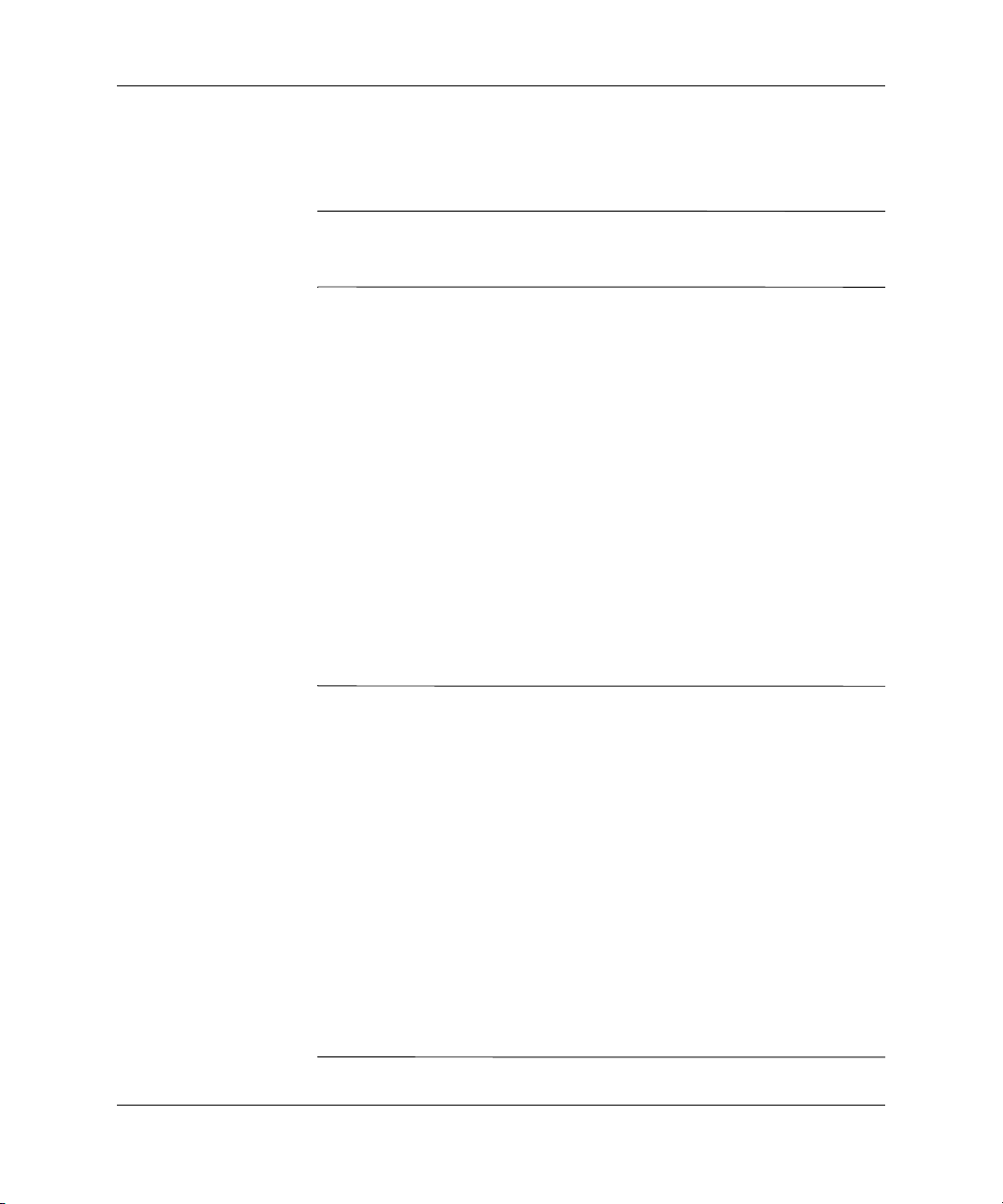
Laitteistopäivitykset
8. Jos et korvaa vanhaa laajennuskorttia uudella, asenna korttipaikan
peitelevy paikoilleen sulkemaan avoin korttipaikka. Aseta korttipaikan
peitelevy paikalleen ja aseta peitelevyn salpa paikalleen tämän jälkeen.
VAROITUS: Kun olet irrottanut laajennuskortin, sinun on korvattava
Ä
se uudella kortilla tai peitettävä avoin korttipaikka (esimerkiksi metallisella
peitelevyllä tai teipillä), jotta tietokoneen sisällä olevat osat jäähtyvät oikein.
Lisäasemien asentaminen
Tietokoneessa on kaksi ulkoista asemapaikkaa. Kun asennat lisäasemia,
noudata seuraavia ohjeita:
■ Optimaalisen suorituskyvyn takaamiseksi liitä kiintolevyt
ensisijaiseen ohjaimeen. Liitä laajennuslaitteet, kuten optinen
asema, IDE-nauha-asema ja levykeasemat, toissijaiseen ohjaimeen
80-johtimisella IDE-kaapelilla.
■ Varmista aseman oikea asento ja kiinnitys asemapaikkaan
ohjainruuveilla. HP on toimittanut ylimääräiset ohjainruuvit
(neljä 6–32 ruuvia ja neljä M3-ruuvia), jotka on asennettu rungon
etuosaan etupaneelin taakse. Kiintolevyasema käyttää 6–32-ruuveja.
Muissa asemissa käytetään M3-metrimitoitettuja ruuveja. HP:n
toimittamat metrimitoitetut ruuvit ovat mustia ja 6–32-ruuvit
hopeanvärisiä.
VAROITUS: Jotta välttäisit tekemäsi työn menettämisen ja tietokoneen tai
Ä
levyaseman vaurioitumisen, ota huomioon seuraavat seikat:
■ Jos asennat tai poistat kiintolevyn, sulje käyttöjärjestelmä asianmukaisesti
ja katkaise tietokoneesta virta. Älä poista kiintolevyä, kun tietokone
on käynnissä tai valmiustilassa.
■ Ennen kuin käsittelet levyasemaa, poista staattinen sähkövaraus itsestäsi.
Kun käsittelet levyasemaa, vältä koskemasta liittimeen. Lisätietoja
staattisesta sähköstä on kohdassa Liite F, “Staattinen sähkö.”
■ Käsittele levyasemaa varoen. Älä pudota sitä.
■ Älä käytä voimaa kun asennat levyaseman.
■ Säilytä kiintolevy paikassa, jossa sille ei ole vaaraa nesteistä,
äärimmäisistä lämpötiloista tai magneettikentän synnyttävistä laitteista
(esimerkiksi kaiuttimista tai näytöistä).
■ Jos sinun on lähetettävä levyasema postin välityksellä, pakkaa asema
muiden särkyvien esineiden tavoin ja merkitse pakettiin: “Särkyvää –
käsittele varoen”.
2–18 www.hp.com Laitteiston käyttöopas
Page 30
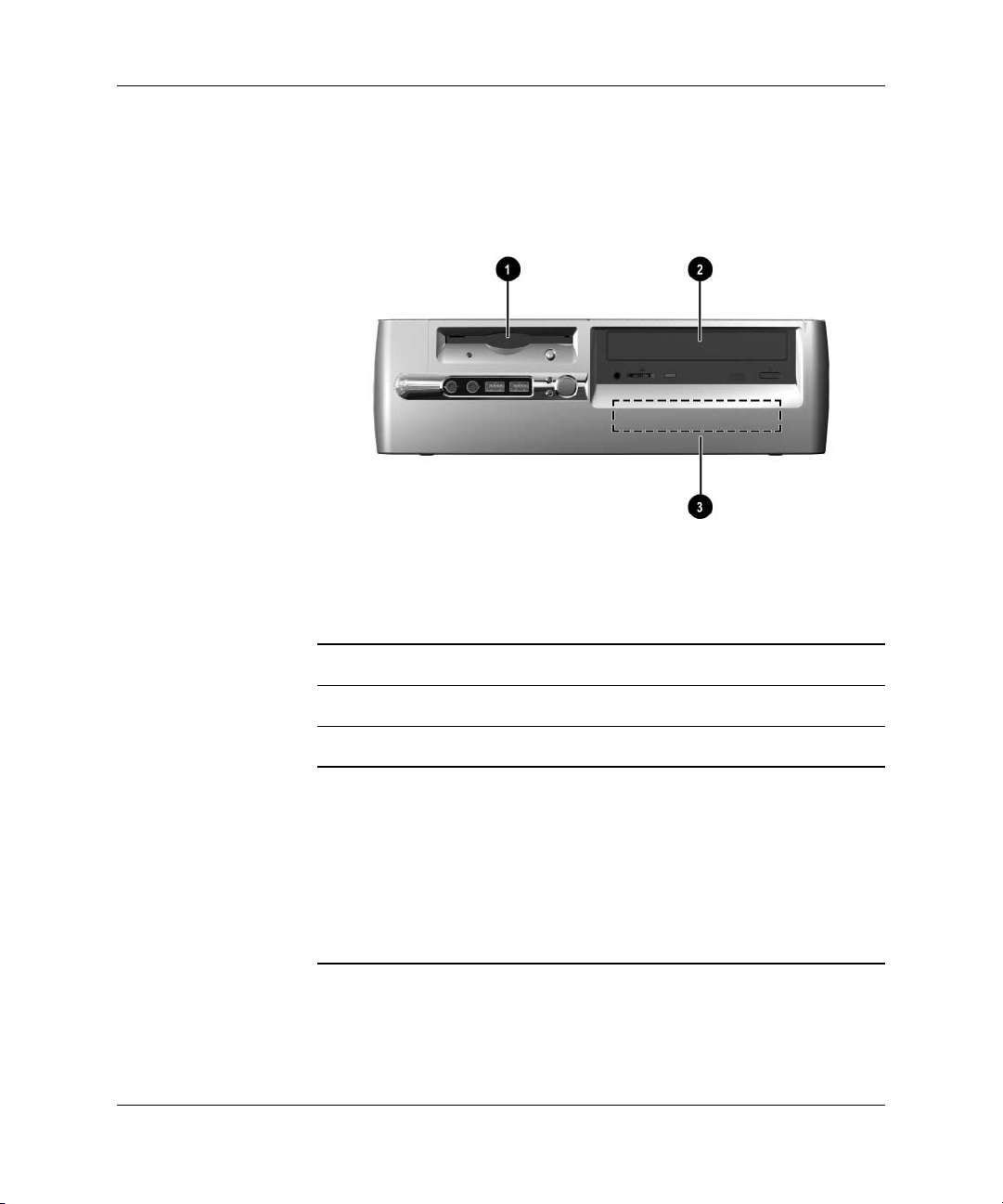
Levyasemien paikat
Pöytätietokoneen levypaikat
Laitteistopäivitykset
1 3,5 tuuman asemapaikka (kuvassa näkyy 1,44 Mt:n levykeasema)*
2 5,24-tuuman levyasemapaikka valinnaisille levyasemille
3 3,5 tuuman sisäinen kiintolevypaikka
*Jos tietokoneeseen on asennettu 1,44 megatavun levykeasema,
siinä on kuvan mukainen levykeaseman peitelevy. Jos tietokoneessa
on tyhjä 3,5-tuumainen asemapaikka, tietokoneeseen on asennettu tyhjä
peitelevy. Jos tässä laitepaikassa ei ole kiintolevyä, voit asentaa siihen
3,5-tuumaisen laitteen (kuten levykeseman, kiintolevyn tai Zip-aseman).
Jos asennat jonkin muun 3,5-tuumaisen laitteen kuin levykeaseman
tai kiintolevyaseman, sinun on tilattava 3,5-tuumaisen laitteen
peitelevy (osanro 316008-001).
Jos haluat varmistaa, minkä tyyppisiä, kokoisia ja kapasiteettisia
massamuistilaitteita tietokoneeseen on asennettu, suorita tietokoneen
asetusohjelma Lisätietoja on Computer Setup (F10) -apuohjelman
oppaassa.
Laitteiston käyttöopas www.hp.com 2–19
Page 31

Laitteistopäivitykset
Optisen aseman tai levykeaseman irrottaminen
VAROITUS: Kaikki levykkeet, CD-levyt ja muut vastaavat täytyy poistaa
Ä
asemasta ennen aseman irrottamista tietokoneesta.
Optinen asema on CD-ROM-, CD-RW- tai DVD-ROM-asema.
✎
1. Jos olet lukinnut Smart Cover -lukon, avaa se tietokoneen
asetuksissa.
2. Sammuta tietokone asianmukaisesti käyttöjärjestelmän kautta
ja sammuta kaikki ulkoiset laitteet.
3. Irrota virtajohto pistorasiasta ja ulkoiset laitteet tietokoneesta.
4. Irrota tietokoneen huolto- ja etupaneeli.
5. Nosta Easy Access -asemapaikka yläasentoon.
6. Irrota ääni-, signaali- ja asemien virtakaapelit. Äänikaapelin
toinen pää tulee liittää laajennuskortin kotelon ääniliittimeen.
7. Kallista Easy Access -asemapaikka ala-asentoon.
2–20 www.hp.com Laitteiston käyttöopas
Page 32

Laitteistopäivitykset
8. Työnnä aseman vapautinsalpaa 1 rungon takaosaa kohden ja pidä
se työnnettynä.
9. Liu’uta asemaa asemakotelon etuosaa kohti 2. Nosta asema pois
tietokoneesta.
Optisen aseman tai levykeaseman irrottaminen
Kun vaihdat aseman, suorita toimenpiteet päinvastaisessa järjestyksessä.
Kun asennat kiintolevyn, käytä vanhan kiintolevyn kiinnitysruuveja.
✎
Nämä neljä ruuvia sopivat aseman hahloihin.
Laitteiston käyttöopas www.hp.com 2–21
Page 33

Laitteistopäivitykset
Uuden optisen aseman asentaminen
Noudata seuraavia ohjeita kun asennat vaihtoehtoisen optisen aseman:
1. Jos koneessa on optinen asema, irrota se.
2. Asenna kaksi ohjainruuvia alempiin reikiin aseman kummallekin
sivulle.
VAROITUS: Käytä ainoastaan 3/16-tuuman tai 5 mm pitkiä
Ä
ohjausruuveja. Pitemmät ruuvit voivat vahingoittaa aseman sisäisiä osia.
Kun asennat kiintolevyn, käytä vanhan kiintolevyn kiinnitysruuveja.
✎
Nämä neljä ruuvia sopivat aseman hahloihin.
Ohjausruuvien kiinnittäminen optiseen asemaan
2–22 www.hp.com Laitteiston käyttöopas
Page 34

Laitteistopäivitykset
3. Aseta aseman ohjausruuvit asemapaikan J-hahloihin 1.
Liu’ta sitten asemaa tietokoneen takaosaa kohden 2.
Optisen aseman asentaminen
Aseman vapautinsalpa lukittuu automaattisesti paikalleen asemaa
✎
asennettaessa.
Laitteiston käyttöopas www.hp.com 2–23
Page 35

Laitteistopäivitykset
4. Nosta Easy Access -asemapaikka pystyasentoon ja kytke lattakaapeli
ja äänikaapeli emolevyyn.
Lattakaapelin ja äänikaapelin kytkeminen
5. Kytke virtakaapeli, lattakaapeli ja äänikaapeli optisen aseman
takaosaan.
6. Kallista Easy Access -asemapaikka ala-asentoon. Varmista,
etteivät rungon kaapelit jää puristuksiin, kun lasket Easy Access
-asemapaikan paikalleen.
7. Aseta tietokoneen etu- ja huoltopaneeli takaisin paikalleen.
Tietokone tunnistaa aseman ja muuttaa tietokoneen kokoonpanoa
automaattisesti.
VAROITUS: Kun huollat tietokonettasi, varmista, että kaikki kaapelit
Ä
tulevat oikeille paikoilleen kokoamisen aikana. Kaapeleiden huolimaton
kytkeminen saattaa vahingoittaa tietokonettasi.
2–24 www.hp.com Laitteiston käyttöopas
Page 36

Laitteistopäivitykset
Kiintolevyn päivittäminen
Kiintolevyaseman irrottaminen ja asentaminen paikalleen
Tietokoneelle voi asentaa sekä PATA (parallel advanced technology
✎
attachment) että SATA (serial advanced technology attachment)
-kiintolevyaseman.
Jos asennat SATA-asemaa tietokoneellesi ensimmäistä kertaa,
katso lisäohjeet valkoisesta kirjasta “Implementation of Serial ATA
on HP Business Desktops” (“Serial ATA -laitteiden asentaminen
HP Business -pöytätietokoneisiin”). Valkoinen kirja on osoitteessa
www.hp.com/support.
Varmuuskopioi vanhan kiintolevyn tiedot ennen sen irrottamista, jotta
✎
voit kopioida tiedot uudelle kiintolevylle.
Valmiiksi asennettu 3,5-tuumainen kiintolevy sijaitsee tietokoneessa
oikealla puolella. Kiintolevyaseman irrottaminen ja vaihtaminen:
1. Jos olet lukinnut Smart Cover -lukon, avaa se tietokoneen asetuksissa.
2. Sammuta tietokone asianmukaisesti käyttöjärjestelmän kautta
ja sammuta kaikki ulkoiset laitteet.
3. Irrota virtajohto pistorasiasta ja ulkoiset laitteet tietokoneesta.
4. Irrota tietokoneen huolto- ja etupaneeli.
5. Nosta Easy Access -asemapaikka yläasentoon.
6. Irrota virtajohto ja datakaapeli kiintolevyn takaosasta.
Laitteiston käyttöopas www.hp.com 2–25
Page 37

Laitteistopäivitykset
7. Paina aseman vapautinsalpaa ja pidä se alaspainettuna 1.
8. Liu’uta asema asemapaikan oikeaan laitaan 2 ja vedä asema
pois asemapaikasta 3.
Kiintolevyn irrottaminen
9. Asenna levyasema toistamalla yllä kuvatut toimet päinvastaisessa
järjestyksessä.
2–26 www.hp.com Laitteiston käyttöopas
Page 38

Laitteistopäivitykset
10. Kiinnitä kiintolevyaseman virtajohto 1 ja datakaapeli 2.
Datakaapelin ja virtajohdon kiinnittäminen (PATA-kiintolevyasema)
Datakaapelin ja virtajohdon kiinnittäminen (SATA-kiintolevyasema)
Laitteiston käyttöopas www.hp.com 2–27
Page 39

Laitteistopäivitykset
11. Datakaapelin vastakkaisen pään liitin liitetään aina emolevyyn.
Jos järjestelmässäsi on vain yksi SATA-kiintolevyasema, sinun
✎
on ensin liitettävä kiintolevyasema SATA 0 -liittimeen, jotta vältät
ongelmat kiintolevyn toiminnassa.
Kiintolevyaseman liitinten sijainnit
1 SATA-kiintolevyaseman liitin
2 PATA-kiintolevyaseman liitin
Kun asennat kiintolevyn, käytä vanhan kiintolevyn kiinnitysruuveja.
✎
Nämä neljä ruuvia sopivat aseman hahloihin. Ohjainruuvien irrottamiseen
ja uudelleenkiinnittämiseen tarvitaan Torx T-15 -ruuvitaltta.
2–28 www.hp.com Laitteiston käyttöopas
Page 40

Jos olet asentanut PATA-kiintolevyaseman, jota tietokone ei tunnista
✎
automaattisesti, lue lisäohjeet kohdasta Liite B, “PATA-kiintolevyn
asennusohjeet.”
Jos olet asentanut SATA-kiintolevyaseman, jota tietokone ei
tunnista automaattisesti, katso käyttöjärjestelmän ohjeet valkoisesta
kirjasta “Implementation of Serial ATA on HP Business Desktops”
(“Serial ATA -laitteiden asentaminen HP Business -pöytätietokoneisiin”).
Valkoinen kirja on osoitteessa www.hp.com/support.
Jos vaihdoit pääkiintolevyn, aseta CD-asemaan Restore Plus!
✎
-CD-levy,jolla palautetaan käyttöjärjestelmä, ohjelmien ajurit,
ja/tai ne ohjelmistosovellukset, jotka oli esiasennettu tietokoneeseen.
Noudata Restore Plus! -CD-levyn ohjeita . Kun palauttaminen
on valmis, asenna uudelleen ne henkilökohtaiset tiedostot, joista
otit varmuuskopiot ennen kiintolevyn vaihtamista.
Aseman asentaminen 3,5 tuuman asemapaikkaan
Tietokoneen kokoonpanon mukaan tietokoneen vasemmassa laidassa
olevassa 3,5 tuuman asemapaikassa voi olla levykeasema tai se voi
olla tyhjä asemapaikka. Asemapaikan suojalevyn tyyppi vaihtelee
alkuperäisen kokoonpanon mukaan.
Laitteistopäivitykset
Jos tietokoneessa ei ollut valinnaista levykeasemaa, voit asentaa
asemapaikkaan 3,5-tuumaisen laitteen, kuten levyke- tai
kiintolevyaseman.
Tarvitsemasi peitelevyn tyyppi määräytyy asennettavan laitteen
✎
mukaan. Jos asennat levykeasemaa, sinun on asennettava levykeaseman
peitelevy (osanro 316002-001). Jos asennat kiintolevyasemaa, sinun on
asennettava tyhjä peitelevy (osanro 316006-001). Jos asennat jonkin
muun 3,5-tuumaisen laitteen kuin levykeaseman tai
kiintolevyaseman, sinun on asennettava 3,5-tuumaisen laitteen
peitelevy (osanro 316008-001). Tilaa asianmukainen peitelevy
valtuutetulta HP-jälleenmyyjältä tai -palveluntarjoajalta.
Toissijaisen PATA-kiintolevyaseman asentamisessa on käytettävä
✎
kaksipäistä kaapelia (osanumero 108950-051).
Laitteiston käyttöopas www.hp.com 2–29
Page 41

Laitteistopäivitykset
Ohjainruuvien sijainnit
3,5-tuumaisen levykeaseman ohjainruuvit 1 ovat lähempänä toisiaan
✎
kuin kiintolevyaseman 2.
Aseman asentaminen asemapaikkaan:
1. Jos olet lukinnut Smart Cover -lukon, avaa se tietokoneen asetuksissa.
2. Sammuta tietokone asianmukaisesti käyttöjärjestelmän kautta ja
sammuta kaikki ulkoiset laitteet.
3. Irrota virtajohto pistorasiasta ja ulkoiset laitteet tietokoneesta.
4. Irrota tietokoneen huolto- ja etupaneeli.
2–30 www.hp.com Laitteiston käyttöopas
Page 42

5. Irrota levykeaseman peitelevy painamalla kielekettä sisäänpäin 1
ja vetämällä levykeaseman peitelevy 2 poispäin etupaneelista.
Peitelevyn tyyppi määräytyy tietokoneen kokoonpanon mukaan.
✎
Laitteistopäivitykset
Levykeaseman peitelevyn irrottaminen
Laitteiston käyttöopas www.hp.com 2–31
Page 43

Laitteistopäivitykset
6. Kiinnitä kiintolevyaseman takaruuvit 1 takaosan J-hahloihin.
Liu’uta asemaa 2 asemakotelon takaaosaa kohden, kunnes eturuuvit
ovat J-etuhahlojen kohdalla. Laske aseman etuosa alas. Liu’uta
asemaa taaksepäin, kunnes se lukittuu paikalleen.
Jos vaihdat levykeasemaa, ohjainruuvit (etu- ja takaruuvit) osuvat
✎
J-hahlojen kohdalle. Aseta ohjainruuvit J-hahloihin ja liu’uta asemaa
asemakotelon takaosaa kohti, kunnes asema lukittuu paikalleen.
Kiintolevyn asentaminen 3,5 tuuman levyasemapaikkaan
(liittimet voivat vaihdella)
2–32 www.hp.com Laitteiston käyttöopas
Page 44

Laitteistopäivitykset
7. Vaihda oikea peitelevy työntämällä peitelevy paikalleen.
Tarvitsemasi peitelevyn tyyppi määräytyy asennettavan laitteen
✎
mukaan. Jos asennat levykeasemaa, sinun on asennettava levykeaseman
peitelevy (osanro 316002-001). Jos asennat kiintolevyasemaa, sinun
on asennettava tyhjä peitelevy (osanro 316006-001), joka on kuvattu
seuraavassa kuvassa. Jos asennat jonkin muun 3,5-tuumaisen laitteen
kuin levykeaseman tai kiintolevyaseman, sinun on asennettava
3,5-tuumaisen laitteen peitelevy (osanro 316008-001). Tilaa
asianmukainen peitelevy valtuutetulta HP-jälleenmyyjältä tai
-palveluntarjoajalta.
8. Liitä virta- ja datakaapelit.
9. Aseta tietokoneen etu- ja huoltopaneeli takaisin paikalleen.
Laitteiston käyttöopas www.hp.com 2–33
Page 45

Laitteistopäivitykset
Jos olet asentanut PATA-kiintolevyaseman, jota tietokone ei tunnista
✎
automaattisesti, lue lisäohjeet kohdasta Liite B, “PATA-kiintolevyn
asennusohjeet.”
Jos olet asentanut SATA-kiintolevyaseman, jota tietokone ei
tunnista automaattisesti, katso käyttöjärjestelmän ohjeet valkoisesta
kirjasta “Implementation of Serial ATA on HP Business Desktops”
(“Serial ATA -laitteiden asentaminen HP Business -pöytätietokoneisiin”).
Valkoinen kirja on osoitteessa www.hp.com/support.
MultiBay-monilaitetilan käyttö
MultiBay on esiasennettu tietyissä tietokonemalleissa. Se on
erikoislaitetila, joka tukee useita 12,7 mm:n irrotettavia lisäasemia.
VAROITUS: Jotta välttäisit tekemäsi työn menettämisen ja tietokoneen
Ä
tai levyaseman vaurioitumisen, ota huomioon seuraavat seikat:
■ Jos asennat tai poistat kiintolevyn, sulje kaikki ohjelmasovellukset,
sulje käyttöjärjestelmä ja sammuta tietokone. Älä poista kiintolevyä,
kun tietokone on käynnissä tai valmiustilassa.
■ Ennen kuin käsittelet levyasemaa, poista staattinen sähkövaraus
itsestäsi. Kun käsittelet levyasemaa, vältä koskemasta liittimeen.
■ Ennen kuin siirrät, asetat säilytykseen tai poistat muun levyaseman
kuin kiintolevyn ja ennen kuin kuljetat sitä, varmista, ettei asemassa ole
levykettä, CD- tai DVD-levyä tai muuta tallennusvälinettä ja että
levyasema on suljettu.
■ Käsittele levyasemaa varoen. Älä pudota sitä.
■ Älä käytä voimaa kun asennat levyaseman.
■ Säilytä kiintolevy paikassa, jossa sille ei ole vaaraa nesteistä, äärimmäisistä
lämpötiloista tai magneettikentän synnyttävistä laitteista (esimerkiksi
kaiuttimista tai näytöistä).
■ Jos sinun on lähetettävä levyasema postin välityksellä, pakkaa asema
muiden särkyvien esineiden tavoin ja merkitse pakettiin: “Särkyvää –
käsittele varoen”.
2–34 www.hp.com Laitteiston käyttöopas
Page 46

Laitteistopäivitykset
Käynnissä olevan MultiBay-aseman kytkeminen ja vaihtaminen
VAROITUS: Estääksesi vauriot tietokoneelle, asemalle tai asemaan tallennetuille
Ä
tiedoille, toimi seuraavasti:
■ Jos asennat tai poistat kiintolevyn, sulje tietokone. Älä koskaan poista
kiintolevyä, kun tietokone on käynnissä tai valmiustilassa. Varmista,
ettei tietokone ole valmiustilassa. Käynnistä tietokone ja sammuta se.
■ Jos tietokoneessa on Windows 98- tai Windows NT 4.0
-käyttöjärjestelmäversio ilman HP:n ohjelmistotehostetta,
sulje tietokone ennen kuin lisäät tai poistat aseman.
Jos tietokoneessa on HP:n toimittama esiasennettu käyttöjärjestelmä,
voit kiinnittää tai irrottaa minkä tahansa aseman paitsi kiintolevyn
tietokoneen ollessa käynnissä, sammutettuna tai valmiustilassa.
MultiBay-kiintolevyaseman osioiminen ja alustaminen
1. Lopeta kaikki sovellukset, katkaise tietokoneen virta asianmukaisesti
käyttöjärjestelmän kautta ja katkaise kaikkien ulkoisten laitteiden virta.
2. Aseta kiintolevyasemaan MultiBay-paikkaan, kuten kohdassa
“Levyaseman asettaminen MultiBay-paikkaan.”
3. Käynnistä tietokone. Noudata alla olevia
käyttöjärjestelmäkohtaisia ohjeita.
Windows 2000 Professional, Windows XP Professional, tai Windows XP Home
1. Napsauta hiiren oikealla painikkeella Windows 2000 -ohjelmassa
Oma tietokone -kuvaketta, ja napsauta Hallinta > Levynhallinta.
2. Valitse MultitiBay-kiintolevy.
3. Jakovalikossa, napsauta Luo Lue huolellisesti ruudussa mahdollisesti
näkyvät kehotteet ja vastaa niihin.
Katso tarkemmat ohjeet Microsoft Management Console online
Ohje-sivulta (napsauta Toiminta > Ohje kun Management Console
on käynnissä).
Laitteiston käyttöopas www.hp.com 2–35
Page 47

Laitteistopäivitykset
MultiBay-turvaruuvin asennuksen purkaminen
Kun MultiBay-turvaruuvi on asennettuna paikalleen, se estää
MultiBay-poistovivun toiminnan, jolloin MultiBay-laitetilaan
asennettua asemaa ei voi poistaa.
Jos haluat poistaa MultiBay-laitetilaan asennetun aseman, sinun täytyy
ensin irrottaa asennettu turvaruuvi FailSafe-avaimella.
Jos FailSafe-avainta ei toimitettu tietokoneen mukana, ota yhteyttä
✎
HP-jälleenmyyjään tai -palveluntarjoajaan. Jakoavaintyyppisen avaimen
osanumero on 166527-001 ja ruuvitaltta-avaimen osanumero
on 166527-002.
MultiBay-turvaruuvin asennuksen purkaminen
2–36 www.hp.com Laitteiston käyttöopas
Page 48

Levyaseman asettaminen MultiBay-paikkaan
1. Lopeta kaikki sovellukset, katkaise tietokoneen virta asianmukaisesti
käyttöjärjestelmän kautta ja katkaise kaikkien ulkoisten laitteiden
virta.
2. Poista asemasta kaikki irrotettavat muistilaitteet, esim. optinen levy.
3. Käännä aseman yläosa ylöspäin ja aseman liitin kohti tietokonetta,
liu’uta asema MultiBay-laitelitilaan ja paina lujasti pohjaan asti,
jotta sähköliittimet tulevat pitävästi paikoilleen.
Laitteistopäivitykset
Levyaseman asettaminen MultiBay-paikkaan
Jos laite ei käynnisty, varmista että tarvittavat laiteajurit on asennettu
järjestelmään. Jos niitä ei ole, voit ladata ne maksutta HP:n
Internet-sivustosta osoitteesta
Laitteiston käyttöopas www.hp.com 2–37
www.hp.com.
Page 49

Laitteistopäivitykset
Aseman irrottaminen MultiBay-laitetilasta
1. Lopeta kaikki sovellukset, katkaise tietokoneen virta asianmukaisesti
käyttöjärjestelmän kautta ja katkaise kaikkien ulkoisten laitteiden
virta.
2. Irrota asennettu MultiBay-turvaruuvi. MultiBay-turvaruuvin
irrottamisohjeet löytyvät kohdasta “MultiBay-turvaruuvin
asennuksen purkaminen”.
3. Liu’uta poistovipua vasemmalle jolloin asema irtoaa
MultiBay-laitetilasta.
Aseman irrottaminen MultiBay-laitetilasta
2–38 www.hp.com Laitteiston käyttöopas
Page 50

Tekniset tiedot
Jos tietokone on pöytäkokoonpanossa, varmista, että koneen jokaisella
✎
sivulla on reilu 10 cm kokonaan vapaata tilaa.
HP Compaq d530 Small Form Factor
Pöytätietokoneen mitat
Korkeus 3,95 tuumaa 10,3 cm
Leveys 13,3 tuumaa 33,78 cm
A
Syvyys (syvyys lisääntyy, jos tietokoneessa
on porttisuojauskiinnike)
Likimääräinen paino 21 lb 9,53 kg
Lämpötila-alue
Käytössä ollessa 50°–95 °F10°–35 °C
Poissa käytöstä –22°–140 °F–30°–60 °C
Suhteellinen kosteus (tiivistymätön)
Käytössä ollessa 10–90% 10–90%
Poissa käytöstä (38,7 °C enimmäiskosteus) 5–95% 5–95%
Suurin paineistamaton korkeus
Käytössä ollessa 10 000 jalkaa 3 048 m
Poissa käytöstä 30 000 jalkaa 9 144 m
Käyttölämpötila pienenee 1,0 °C 300–3 000m merenpinnan yläpuolella, kun jatkuvaa suoraa
✎
auringonpaistetta ei ole. Suurin mahdollinen lämpötilan muutosnopeus on 10° C/t. Yläraja
voi alentua asennettujen lisälaitteiden tyypistä ja määrästä johtuen.
15,1 tuumaa 38,35 cm
Laitteiston käyttöopas www.hp.com A–1
Page 51

Tekniset tiedot
HP Compaq d530 Small Form Factor (Jatkuu)
Virtalähde
Käyttöjännitealue 90–132 VAC 180–264 VAC
Nimellisjännitealue 100–127 VAC 200–240 VAC
Nimellisverkkotaajuus 50–60 Hz 50–60 Hz
Tässä järjestelmässä käytetään passiivista virtalähdettä, jossa on tehtaan aktiivikorjaus
✎
käytettäessä 230 V jännitettä. Tämä ansiosta laite on CE-merkinnän vaatimusten mukainen
Euroopan Unionin maissa.
Lähtöteho 185 W 185 W
Nimellistulovirta (enintään) 5 A jännitteellä
100 VAC
Lämpöhäviö
Korkeintaan 971 BTU/h 245 kg-cal/h
Tyypillinen (ei käytössä) 256 BTU/h 65 kg-cal/h
2,5 A jännitteellä
200 VAC
A–2 www.hp.com Laitteiston käyttöopas
Page 52

PATA-kiintolevyn asennusohjeet
Lisätietoja Serial ATA (SATA) -laitteista saat valkoisesta kirjasta
✎
“Implementation of Serial ATA on HP Business Desktops”
(“Serial ATA -laitteiden asentaminen HP Business -pöytätietokoneisiin”).
Valkoinen kirja on osoitteessa www.hp.com/support.
Kaapelivalintaisen toiminnon käyttäminen Parallel ATA (PATA) -asemissa
Valinnaisia levyasemia saa HP:lta tuotepaketeissa, joissa on erityinen
asemakaapeli. Asemien kokoonpanon määrityksessä käytetään
kaapelivalintaista toimintoa, joka tunnistaa asemat joko 0-laitteeksi
(ensisijainen asema) tai 1-laitteeksi (toissijainen asema).
1-laite on asema, joka on kytketty kaapelin keskimmäiseen liittimeen.
0-laite on asema, joka on kytketty kaapelin viimeiseen liittimeen
(vain 80-johtimisessa ATA-kaapelissa). Tämän liitteen kohdassa
“PATA-asemien asentaminen” on esimerkki PATA-kaapelista.
B
HP:n toimittamien kiintolevyjen jumpperit on esiasennettu
kaapelivalintaiseen tilaan, joten tietokoneeseen aikaisemmin asennettujen
asemien jumpperiasetuksia ei tarvitse muuttaa. Jos olet asentamassa
jonkin muun valmistajan kiintolevyä tietokoneeseesi, lue sen mukana
toimitetut asiakirjat huolella, jotta voit asentaa aseman ja siihen kuuluvat
kaapelit asianmukaisesti.
Jos asennat toisen laitteen ensisijaiseen ohjaimeen, sinun on käytettävä
✎
optimaalisen suorituskyvyn takaamiseksi 80-johtimista PATA-kaapelia.
Tätä kaapelia käytetään tiettyjen mallien vakiokaapelina.
Laitteiston käyttöopas www.hp.com B–1
Page 53

PATA-kiintolevyn asennusohjeet
PATA-asemien asentaminen
Kun asennat lisäasemia, noudata seuraavia ohjeita:
■ Jos olet asentamassa useita laitteita, HP suosittelee, että laitteet
jaetaan ensisijaiseen ja toissijaiseen väylään optimaalisen
suorituskyvyn takaamiseksi. Liitä lisälaite emolevyyn
ylimääräisellä kaapelilla.
■ 80-johtiminen PATA-kaapeli:
❏ 45,72 cm pitkä, 80-johtiminen kaapeli, jossa 0- ja 1-laitteiden
maksimiväli on 15,24 cm.
80-johtiminen PATA-kaapeli
1 0-laitteen (ensisijainen asema) liitin
2 1-laitteen (toissijainen asema) liitin
3 Emolevyn liitin
■
Optimaalisen suorituskyvyn takaamiseksi liitä kiintolevyt ensisijaiseen
ohjaimeen. Liitä laajennuslaitteet, kuten optiset ATA -asemat
ja nauha-asemat toissijaiseen ohjaimeen.
■ Voit asentaa puolikorkeaan asennuspaikkaan joko kolmanneksen
korkuisen tai puolikorkean aseman.
■ Ohjainruuvit täytyy asentaa, jotta asema sijoittuu varmasti oikein
aseman koteloon. Kiintolevyissä käytetään 6–32-vakioruuveja.
Huoltopaneelin alla kiintolevyn kiinnityskehyksessä on neljä
ylimääräistä ruuvia. HP:n toimittamat vakioruuvit ovat hopeanvärisiä.
■ Jos kaapeliin on kiinnitetty vain yksi laite, se tulee kiinnittää
viimeiseen (0-laite) liittimeen.
Jos sinulla on vain yksi laite, kytke se 0-laitteen liittimeen. Jos kytket
✎
sen 1-laitteen liittimeen, järjestelmä ei tunnista laitetta, jolloin näyttöön
tulee “kiinteää levyä ei löydetty” -virheilmoitus.
B–2 www.hp.com Laitteiston käyttöopas
Page 54

Pariston vaihtaminen
Tietokoneenmukana toimitettu paristo antaa virtaa tosiaikakellolle.
Kun vaihdat pariston, käytä alkuperäisen pariston kaltaista paristoa.
Tietokoneeseesi on asennettu 3 voltin litiumparisto (kolikkomalli).
Litiumpariston käyttöikää voi pidentää kytkemällä tietokoneen virtajohdon
✎
kunnossa olevaan verkkovirtapistorasiaan. Litiumparisto on käytössä
vain silloin kun tietokone EI OLE kytkettynä verkkovirtaan.
VAARA: Tietokoneessa on sisäinen litiummangaaniparisto. Pariston
Å
sopimaton käsittely aiheuttaa tulipalo- ja palovammavaaran. Jotta välttäisit
henkilövahinkojen vaaran, noudata seuraavia ohjeita:
■ Älä yritä ladata paristoa uudelleen.
■ Älä säilytä akkua tai paristoa yli 60 °C:n lämpötilassa.
■ Älä pura, murskaa tai lävistä akkua, älä aiheuta oikosulkua. Älä hävitä
akkua upottamalla veteen tai polttamalla.
■ Korvaa paristo vain tälle tuotteelle tarkoitetulla HP:n paristolla.
C
VAROITUS: Ennen kuin vaihdat pariston, muista tee varmuuskopio
Ä
tietokoneen CMOS-asetuksista. Kun paristo irrotetaan tai vaihdetaan,
CMOS-asetukset häviävät. Katso Documentation Library (Käsikirjasto)
-CD-levyn Vianetsintäoppaasta ohjeet CMOS-asetusten varmuuskopioimisesta.
Akkuja ja paristoja ei saa hävittää tavallisen kotitalousjätteen mukana.
N
Käytä niiden hävityksessä tai kierrätyksessä paikallisia keräysjärjestelmiä
tai palauta ne HP:lle.
VAROITUS: Staattinen sähkö voi vahingoittaa tietokoneen tai valinnaisen
Ä
laitteiston sähköisiä osia. Ennen kuin aloitat nämä toimenpiteet, kosketa
maadoitettua metalliesinettä, jotta varmistat, ettei sinussa ole staattista sähköä.
Laitteiston käyttöopas www.hp.com C–1
Page 55

Pariston vaihtaminen
1. Jos olet lukinnut Smart Cover -lukon, avaa se tietokoneen asetuksissa.
2. Sammuta tietokone asianmukaisesti käyttöjärjestelmän kautta
ja sammuta kaikki ulkoiset laitteet. Irrota virtajohto pistorasiasta
ja ulkoiset laitteet tietokoneesta. Poista tietokoneen käyttöpaneeli.
Joudut ehkä poistamaan laajennuskortin, ennen kuin pääset
✎
irrottamaan pariston.
3. Tarkista pariston ja sen pidikkeen sijainti emolevyllä.
4. Riippuen pariston pidikkeen mallista, noudata seuraavia
ohjeita vaihtaessasi paristoa.
Tyyppi 1
a. Nosta paristo pois pidikkeestään.
Nappipariston poistaminen (Tyyppi 1)
b. Työnnä vaihtoparisto paikalleen positiivinen napa ylöspäin.
Pariston pidike kiinnittää pariston automaattisesti oikeaan
asentoon.
C–2 www.hp.com Laitteiston käyttöopas
Page 56

Pariston vaihtaminen
Tyyppi 2
a. Irrota paristo pidikkeestä puristamalla metallisalpaa, joka ulottuu
pariston toisen reunan yli.
b. Kun paristo ponnahtaa ylöspäin, nosta se pois paikaltaan.
Nappipariston poistaminen (Tyyppi 2)
Laitteiston käyttöopas www.hp.com C–3
Page 57

Pariston vaihtaminen
c. Kun asennat uuden pariston, työnnä se pariston pidikkeen
kielekkeen alle niin, että positiivinen napa tulee ylöspäin.
Työnnä toista reunaa alaspäin kunnes salpa napsahtaa paikalleen
pariston toisen reunan päälle.
Nappipariston vaihtaminen (Tyyppi 2)
Kun olet vaihtanut pariston, viimeistele asennus seuraavien ohjeiden
✎
mukaisesti.
5. Aseta tietokoneen huoltopaneeli paikalleen.
6. Kytke tietokone verkkovirtaan ja käynnistä se.
7. Määritä päiväys ja kellonaika, salasanat ja muut mahdolliset
erityisasetukset tietokoneen asetusohjelmassa. Katso ohjeita
Computer Setup (F10) -apuohjelman oppaasta.
8. Jos pidät Smart Cover -lukon tavallisesti lukittuna, lukitse se
uudestaan tietokoneen asetuksissa.
C–4 www.hp.com Laitteiston käyttöopas
Page 58

Turvalukon asentaminen
Alla ja seuraavalla sivulla olevissa kuvissa esitettyjen turvalukkojen avulla
voidaan suojata tietokone.
Asenna vaijerilukko alla esitettyyn kohtaan, jos sellainen on.
✎
Vaijerilukon voi työntää myös alla näytettyyn toisijaiseen reikään.
I
D
Turvatoimet
Vaijerilukon asentaminen
Laitteiston käyttöopas www.hp.com D–1
Page 59

Tur vatoimet
Riippulukon asentaminen
D–2 www.hp.com Laitteiston käyttöopas
Page 60

Porttisuojauskiinnike
Porttisuojauskiinnikkeen asentaminen
1. Aseta porttisuojauskiinnikkeen alemman puolikkaan kielekkeet
rungon takaosassa oleviin aukkoihin 1 ja kierrä kiinnikettä
runkoon päin 2.
E
Laitteiston käyttöopas www.hp.com E–1
Page 61

Porttisuojauskiinnike
2. Liitä johdot tietokoneeseen.
E–2 www.hp.com Laitteiston käyttöopas
Page 62

Porttisuojauskiinnike
3. Etsi tietokoneen yläosassa oleva kannen salpa. Avaa tietokoneen
huoltopaneeli nostamalla salpa 1 ja pitämällä sitä nostettuna.
4. Liu’uta tietokoneen huoltopaneelia taaksepäin 2 noin 1,25 cm
ja nosta käyttöpaneeli irti tietokoneesta.
Laitteiston käyttöopas www.hp.com E–3
Page 63

Porttisuojauskiinnike
5. Aseta porttisuojauskiinnikkeen yläosa johtojen päälle 1 ja kierrä
kiinnike paikalleen 2.
6. Aseta tietokoneen huoltopaneeli paikalleen.
E–4 www.hp.com Laitteiston käyttöopas
Page 64

Porttisuojauskiinnikkeen irrottaminen
1. Etsi tietokoneen yläosassa oleva kannen salpa. Avaa tietokoneen
huoltopaneeli nostamalla salpa 1 ja pitämällä sitä nostettuna.
2. Liu’uta tietokoneen huoltopaneelia taaksepäin 2 noin 1,25 cm
ja nosta käyttöpaneeli irti tietokoneesta.
Porttisuojauskiinnike
Laitteiston käyttöopas www.hp.com E–5
Page 65

Porttisuojauskiinnike
3. Kierrä kiinnikkeen yläosaa rungosta pois päin.
4. Irrota johdot tietokoneesta.
E–6 www.hp.com Laitteiston käyttöopas
Page 66

Porttisuojauskiinnike
5. Paina kielekkeitä, jotta kiinnikkeen alaosa irtoaa tietokoneen
rungosta 1. Kierrä kiinnike rungosta irti 2.
Laitteiston käyttöopas www.hp.com E–7
Page 67

Staattinen sähkö
Sormista tai muista johtimista tuleva staattinen sähköpurkaus saattaa
vahingoittaa järjestelmän piirilevyjä tai muita staattiselle sähkölle
herkkiä osia. Vahingoittuminen saattaa lyhentää laitteen odotettavissa
olevaa käyttöikää.
Sähköstaattisten vaurioiden estäminen
Vältä sähköstaattiset vahingot noudattamalla seuraavia varotoimia:
■ Vältä käsikosketusta kuljettamalla ja säilyttämällä tuotteita
sähköstaattisesti turvallisissa pakkauksissa.
■ Pidä staattiselle sähkölle herkät osat pakkauksissaan, kunnes
ne ovat staattisesta sähköstä vapaassa työasemassa.
■ Ennen kuin otat osat pakkauksesta, aseta ne maadoitetulle pinnalle.
■ Vältä koskettamasta nastoja, johtimia tai piirejä.
F
■ Huolehdi aina kunnollisesta maadoituksesta, ennen kuin kosketat
staattiselle sähkölle herkkää osaa tai yksikköä.
Maadoitusmenetelmiä
Maadoitusmenetelmiä on useita. Kun käsittelet sähköstaattisesti
herkkiä osia, käytä yhtä tai useampaa seuraavista menetelmistä:
■ Käytä ranneketta, joka on liitetty maadoitettuun työasemaan tai
tietokoneen runkoon maadoitusjohdolla. Rannekkeet ovat joustavia
maadoitushihnoja, joiden vastus maadoitusjohdossa on vähintään
1 megaohmi +/–10 prosenttia. Varmista kunnollinen maadoitus
pitämällä rannekkeen ulkonemaa ihoa vasten.
Laitteiston käyttöopas www.hp.com F–1
Page 68

Staattinen sähkö
■ Käytä omilla jaloilla seisovien työasemien luona kantapäähän,
varpaisiin tai kenkiin kiinnitettäviä hihnoja. Pidä hihnoja
kummassakin jalassa, kun seisot johtavalla lattialla tai matolla.
■ Käytä sähköä johtavia huoltotyökaluja.
■ Käytä mukana kuljetettavaa huoltovälineistöä, jossa on staattista
sähköä poistava matto.
Jos sinulla ei ole asianmukaista maadoitusta varten suositeltavia
välineitä, ota yhteys valtuutettuun HP-jälleenmyyjään tai huoltoon.
Jos haluat staattista sähköä koskevaa lisätietoa, ota yhteys
✎
HP-jälleenmyyjään tai huoltoon.
F–2 www.hp.com Laitteiston käyttöopas
Page 69

Tietokoneen säännöllinen hoito ja valmisteleminen kuljetusta varten
Tietokoneen säännöllinen hoito
Hoida tietokonetta ja sen näyttöä seuraavien ohjeiden mukaan:
■ Käytä tietokonetta vakaalla ja tasaisella pinnalla. Jätä keskusyksikön
taakse ja näytön yläpuolelle vähintään 7,5 cm:n välys tarvittavan
ilmavirran takaamiseksi.
■ Älä käytä tietokonetta koskaan silloin, kun sen kansi tai
sivupaneelit on irrotettu.
■ Älä estä ilmavirtaa tietokoneeseen tukkimalla etutuuletusaukkoja
tai ilmanottoaukkoa. Älä sijoita näppäimistöä aivan pöytäyksikön
eteen, koska sekin rajoittaa ilmavirtaa.
■ Pidä tietokone poissa liian kosteista paikoista, suorasta auringonvalosta
ja äärimmäisen kuumista ja kylmistä lämpötiloista. Saat lisätietoja
suositeltavista lämpötila- ja kosteusrajoista tämän oppaan kohdasta
Liite A, “Tekniset tiedot”.
G
■ Pidä nesteet poissa tietokoneen ja näppäimistön lähettyviltä.
■ Älä peitä näytön tuuletusaukkoja millään materiaalilla.
■ Sammuta tietokone ennen seuraavia toimenpiteitä:
❏ Pyyhi laite tarvittaessa ulkopuolelta pehmeällä, kostealla
kankaalla. Puhdistusaineiden käyttäminen saattaa aiheuttaa
värivirheitä tai vaurioittaa laitteen pintaa.
❏ Puhdista silloin tällöin tietokoneen edessä ja takana olevat
ilmanvaihtoaukot. Nöyhtä ja muut vieraat aineet saattavat
tukkia tuuletusaukot ja estää ilmavirran.
Laitteiston käyttöopas www.hp.com G–1
Page 70

Tietokoneen säännöllinen hoito ja valmisteleminen kuljetusta varten
Optisen aseman varotoimenpiteet
Kun käytät tai puhdistat optista asemaa, noudata seuraavia ohjeita.
Käyttö
■ Älä siirrä asemaa käytön aikana. Tästä voi aiheutua virhetoiminta
lukemisen aikana.
■ Älä altista asemaa äkillisille lämpötilan vaihdoksille, koska aseman
sisällä saattaa tapahtua kondensoitumista. Jos lämpötila vaihtuu
äkillisesti aseman ollessa käytössä, odota ainakin tunti, ennen kuin
kytket virran pois. Jos käytät asemaa välittömästi, se saattaa toimia
lukemisen aikana virheellisesti.
■ Vältä sijoittamasta asemaa paikkaan, jossa kosteus on suuri ja joka
on alttiina äärimmäisille lämpötiloille, mekaaniselle tärinälle tai
suoralle auringonvalolle.
Puhdistus
■ Puhdista paneeli ja säätimet pehmellä, kuivalla kankaalla
tai pehmeällä kankaalla, jota on kostutettu hiukan miedolla
puhdistusaineella. Älä suihkuta puhdistusnesteitä suoraan
laitteen päälle.
■ Älä käytä mitään liuottimia, kuten alkoholia tai bensiiniä, sillä
ne voivat vahingoittaa aseman pintaa.
Turvallisuus
Jos asemaan putoaa jokin esine tai jotakin nestettä, irrota tietokone
verkkovirrasta heti ja vie se HP:n huoltoon tarkistettavaksi.
G–2 www.hp.com Laitteiston käyttöopas
Page 71

Tietokoneen säännöllinen hoito ja valmisteleminen kuljetusta varten
Kuljettamisen valmistelu
Kun olet aikeissa lähettää tietokoneen johonkin, noudata seuraavia ohjeita:
1. Ota varmuuskopiot kiintolevyn tiedostoista PD-levyille,
nauhakaseteille tai levykkeille. Varmista, etteivät varmuustietovälineet
ole alttiina sähköisille tai magneettisille pulsseille säilytyksen
ja kuljetuksen aikana.
Kiintolevy lukittuu automaattisesti, kun järjestelmä sammutetaan.
✎
2. Poista levykeasemista niissä mahdollisesti olevat ohjelmistolevykkeet
ja pane ne talteen.
3. Pane levykeasemaan tyhjä levyke kuljetuksen ajaksi. Se suojaa
levyasemaa. Älä käytä levykettä, jolle olet tallentanut tai jolle aiot
tallentaa tietoja.
4. Sammuta tietokone ja lisälaitteet.
5. Irrota virtajohto pistorasiasta ja sitten tietokoneesta.
6. Irrota järjestelmän osat ja ulkoiset laitteet ensin virtalähteestään
ja sitten tietokoneesta.
Varmista ennen tietokoneen kuljettamista, että kaikki kortit ovat
✎
asianmukaisesti paikoillaan korttipaikoissa.
7. Pakkaa tietokone ja lisälaitteet alkuperäisiin pakkauslaatikoihinsa
tai samanlaisiin pakkauksiin, joissa on riittävästi pakkausmateriaalia
suojaamassa niitä.
Toimimattomuusrajoista on lisätietoja tämän oppaan kohdassa
✎
Liite A, “Tekniset tiedot”.
Laitteiston käyttöopas www.hp.com G–3
Page 72
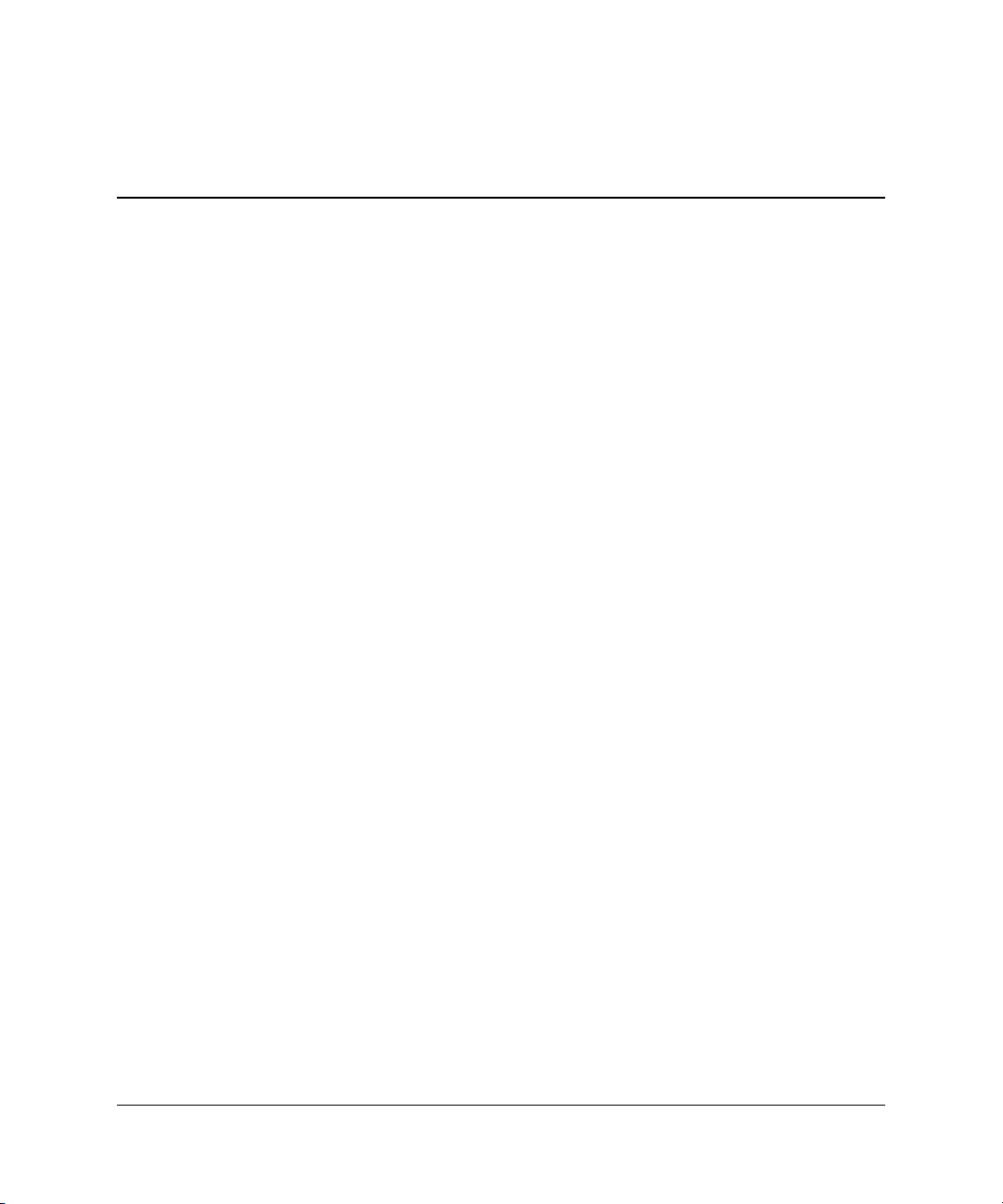
Hakemisto
3,5 tuuman asemapaikka 2–29
A
ääniliitin 1–3
AGP-kortti
Katso laajennuskortti
AGP-kortti,
irrottaminen
aseman asentaminen,
ohjeet
asennusohjeet
asentaminen
3,5 tuuman kiintolevyasema
kiintolevyasema
laajennuskortti
muisti
MultiBay-asema
nappiparisto (tyyppi 1)
nappiparisto (tyyppi 2)
optinen asema
porttisuojauskiinnike
riippulukko
vaijerilukko
2–17
2–18
2–18
2–32
2–15
2–7
2–37
C–2
C–4
2–22
E–1
D–2
D–1
C
CTRL-näppäin 1–5
D
DDR-SDRAM 2–7
DIMM (kaksoismuistimoduuli)
asentaminen
DIMM-muistimoduulit
2–10
2–7
2–29
E
Easy Access -näppäimet 1–4
Easy Access -näppäimistö
1–4
osat
räätälöinti
etupaneeli, irrottaminen
etupaneelin osat
1–5
2–6
1–2
F
FailSafe -avain 2–3
H
hiiri
erikoistoiminnot
liitin
1–3
huoltopaneeli, poistaminen
1–7
2–5
I
irrottaminen
AGP-kortti
etupaneeli
kiintolevyasema
laajennuskorttikotelo
laajennuspaikan peitelevy
levykeasema
MultiBay-asema
nappiparisto (tyyppi 1)
nappiparisto (tyyppi 2)
optinen asema
peitelevy
porttisuojauskiinnike
Smart Cover -lukko
tietokoneen huoltopaneeli
2–17
2–6
2–26
2–13, 2–14
2–20
2–38
C–2
C–3
2–20
2–31
E–5
2–4
2–15
2–5
Laitteiston käyttöopas www.hp.com Hakemisto–1
Page 73

Hakemisto
K
kaapeli
optinen asema
kiintolevyasema
3,5-tuumainen
irrottaminen
merkkivalo
MultiBay
ohjainruuvit
päivittäminen
palauttaminen
PATA-kaapeli
PATA-kiintolevyn
asentaminen 2–32
SATA-kiintolevyn asentaminen
kuulokeliitin
kuulokkeiden ja lähtölinjan liitin
2–24
2–29
2–26
1–2
2–35
2–30
2–25
2–29
B–2
, B–1
2–32
1–2
1–3
L
laajennuskortti, asentaminen 2–15
laajennuskorttikotelo, irrottaminen
laajennuspaikan peitelevy
levyasemien paikat
levykeasema
irrottaminen
merkkivalo
vapautuspainike
levykelkan avauspainike, optinen asema
2–3, D–1, D–2
lukko
2–20
1–2
2–15
2–19
1–2
2–13
M
merkkivalot 1–4
mikrofoniliitäntä
muisti
asentaminen
kaksikanavainen tila
kantojen paikat
tekniset tiedot
tunnistaminen
1–2, 1–3
2–7
2–8
2–8
2–7
2–12
1–2
mukauttaminen,
Easy Access -näppäimistö 1–5
MultiBay
alustaminen
asentaminen
irrottaminen
käytönaikainen vaihto
osioiminen
turvaruuvi
MultiBay-kiintolevyn alustaminen
MultiBayn käytönaikainen kytkeminen
muokkausnäppäimet
2–35
2–37
2–38
2–35
2–35
2–36
2–35
1–4
N
näppäimistö
1–4
osat
portti
1–3
nappiparisto
tyyppi 1
tyyppi 2
näytön liitin
numeronäppäimistö
nuolinäppäimet
C–2
C–3
1–3
1–4
1–4
O
ohjeet
aseman asentaminen
optinen asema
pariston vaihtaminen
tietokoneen hoitaminen
valmisteleminen kuljetusta varten
optinen asema
asentaminen
B–2
ATA
irrottaminen
liitäntäkaapelit
merkkivalo
ohjeet
vapautuspainike
varotoimenpiteet
2–22
2–20
1–2
G–2
2–18
G–2
C–1
G–1
G–3
2–24
1–2
G–2
2–35
Hakemisto–2 www.hp.com Laitteiston käyttöopas
Page 74

Hakemisto
osat
etupaneeli
näppäimistö
takapaneeli
osioiminen, MultiBay
1–2
1–4
1–3
2–35
P
paristo
nappiparisto (tyyppi 1)
nappiparisto (tyyppi 2)
pariston vaihtaminen
PATA
Katso kiintolevyasema
PCI-kortti
Katso laajennuskortti
peitelevy
peitelevy, poistaminen
porttisuojauskiinnike
2–31
asentaminen
irrottaminen
E–1
E–5
C–2
C–3
C–1
2–31
R
riippulukko, asentaminen D–2
rinnakkaisliitäntä
RJ-45 -liitin
1–3
1–3
S
säännöllinen hoito G–1
sarjaliitin
sarjanumeron sijainti
1–3
1–7
SATA
Katso kiintolevyasema
Smart Cover
FailSafe-avain
irrottaminen
lukko
2–3
sovellusnäppäin
staattisen sähkön purkaus
2–3
2–4
1–5
2–1, F–1
T
takapaneelin osat 1–3
tietokoneen hoitaminen, ohjeet
toimintonäppäimet
turvaruuvi, MultiBay
turvatoimet
D–1
1–4
2–36
G–1
U
USB 1–2, 1–3
V
vaijerilukko, asentaminen D–1
valmisteleminen kuljetusta varten,
ohjeet
G–3
virta
johdon liitäntä
1–2
kytkin
merkkivalo
1–3
1–2
W
Windows-näppäin 1–5, 1–6
Laitteiston käyttöopas www.hp.com Hakemisto–3
